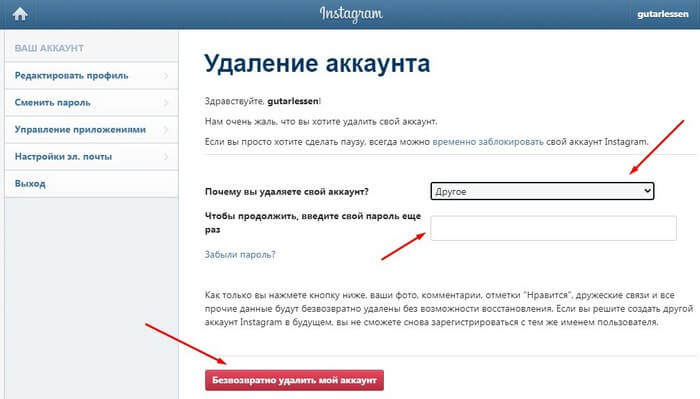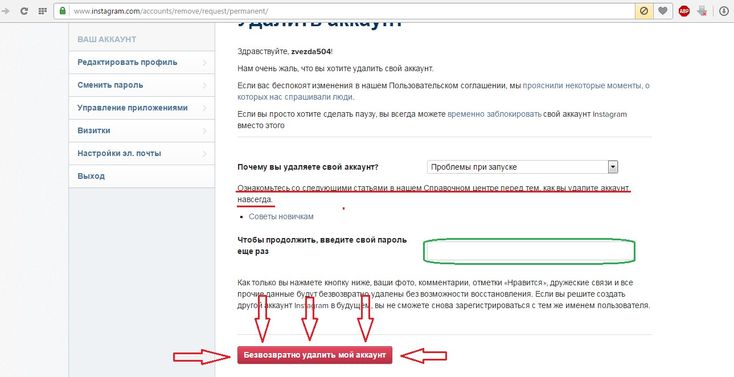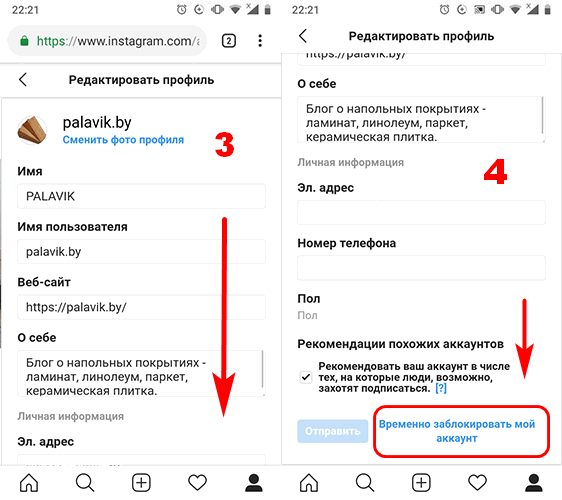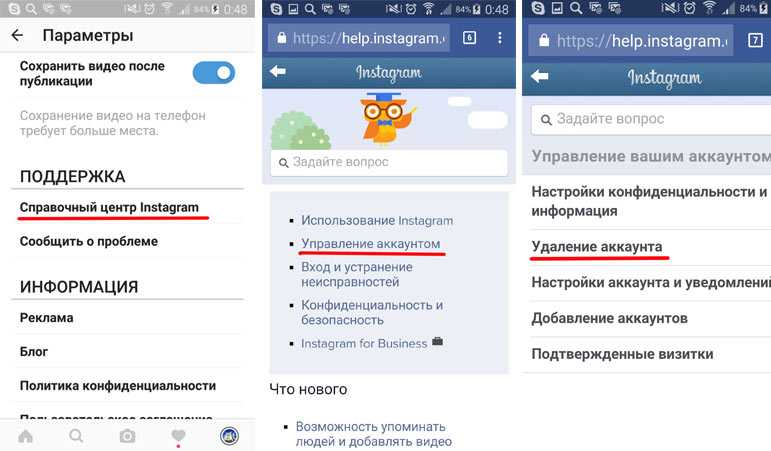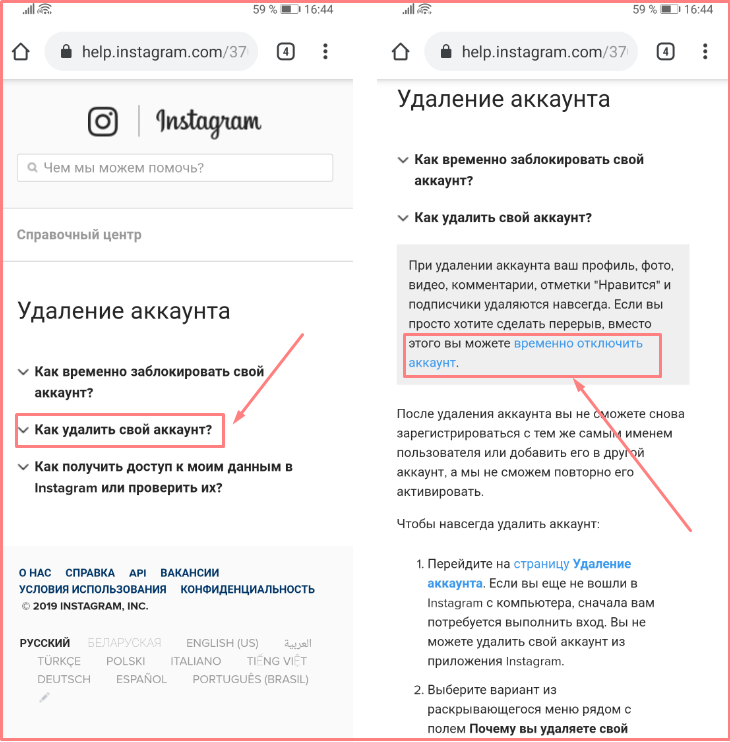Как удалить свой аккаунт в Инстаграм. Навсегда или временно
Несмотря на то что Инстаграм в России заблокировали, местные пользователи могут продолжать использовать его точно так же, как и раньше, пусть и через VPN. Более того, нам с вами остаются доступны все обновления, которые получает приложение социальной сети. В основном, конечно, мы имеем дело с какими-то мелкими нововведениями, но в этот раз разработчики добавили специальный пункт настроек, который позволяет удалить свой аккаунт Инстаграм навсегда, как того требуют правила размещения в App Store.
Удалить свой аккаунт в Инстаграме стало проще
❗️У НАС ЕСТЬ КЛАССНЫЙ ТЕЛЕГРАМ-КАНАЛ С НОВОСТЯМИ И ПОСЛЕДНИМИ СОБЫТИЯМИ. ОБЯЗАТЕЛЬНО ПОДПИШИСЬ. НЕ ПОЖАЛЕЕШЬ.
Да, удалить свой Instagram можно было и раньше. Однако сделать это было не так просто. Разработчики намеренно спрятали кнопку удаления так далеко, что большинство бы никогда её не нашло, не знай, где именно нужно искать. Однако Apple потребовала от всех разработчиков вынести соответствующую возможность на всеобщее обозрение, и Инстаграм, не имея другого выхода, подчинился.
Однако Apple потребовала от всех разработчиков вынести соответствующую возможность на всеобщее обозрение, и Инстаграм, не имея другого выхода, подчинился.
Как скачать свои фото из Инстаграм
Прежде чем мы перейдём к удалению вашего аккаунта, настоятельно рекомендуем скачать все свои фото и видео из Инстаграм, которыми вы поделились с социальной сетью. А вот сторис — даже сохранённые в избранное -, личную переписку и файлы, полученные через директ, загрузить не получится. Инстаграм не даёт такой возможности из соображений конфиденциальности.
- Запустите Instagram у себя на iPhone;
- Откройте свой профиль и нажмите на три полоски в правом верхнем углу;
Перед удалением аккаунта лучше скачать все свои данные
- В выпадающем меню выберите «Ваши действия»;
- Пролистайте вниз и выберите «Скачать информацию»;
- Укажите свой email, нажмите «Запросить файл» и введите пароль от аккаунта.
❗️ПОДПИСЫВАЙСЯ НА НАШ ЧАТИК В ТЕЛЕГРАМЕ.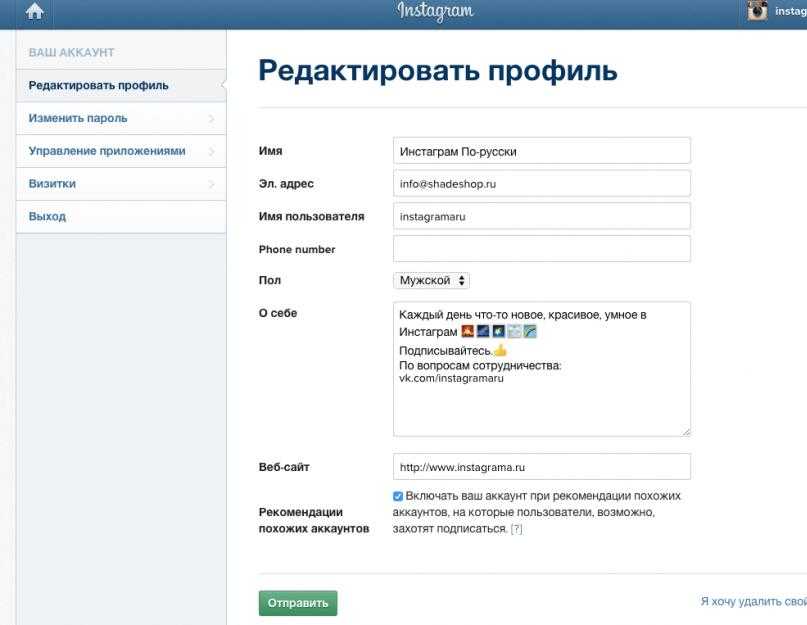 ТАМ ТЕБЕ ОТВЕТЯТ НА ЛЮБЫЕ ВОПРОСЫ ОБ АЙФОНАХ И НЕ ТОЛЬКО
ТАМ ТЕБЕ ОТВЕТЯТ НА ЛЮБЫЕ ВОПРОСЫ ОБ АЙФОНАХ И НЕ ТОЛЬКО
Сбор данных, как указывает Инстаграм, может занять до 14 дней. В последнее время сроки, требуемые на подготовку архива с медиафайлами, которые вы загружали в социальную сеть, сильно выросли. Если раньше на это требовалось не более 48 часов, то теперь может уйти до двух недель. Правда, на практике всё происходит быстрее. Мне архив с данными пришёл на почту уже через несколько минут.
Как удалить свой Instagram
Теперь можно переходить непосредственно к удалению аккаунта в Инсте. Сервис предлагает удалить учётку временно и навсегда. Фактически временное удаление представляет собой простое отключение. Ваш профиль, комментарии, фото, сторис, избранное, а также лайки будут скрыты до того момента, пока вы снова не войдёте в свой аккаунт и не активируете его. Несмотря на это, для окружающих ваш профиль будет фактически удалён.
А вот удаление профиля Инстаграм навсегда действительно предполагает полное удаление. У этого действия нет обратного пути. Все ваши данные, включая сам профиль, комменты, лайки и другая активность будут стёрты из социальной сети навсегда без возможности восстановления. Этим механизмом имеет смысл пользоваться только в том случае, если вы окончательно и бесповоротно приняли решение оставить Инстаграм и твёрдо уверены, что больше никогда сюда не вернётесь.
У этого действия нет обратного пути. Все ваши данные, включая сам профиль, комменты, лайки и другая активность будут стёрты из социальной сети навсегда без возможности восстановления. Этим механизмом имеет смысл пользоваться только в том случае, если вы окончательно и бесповоротно приняли решение оставить Инстаграм и твёрдо уверены, что больше никогда сюда не вернётесь.
❗️ПОДПИСЫВАЙСЯ НА НАШ ЯНДЕКС.ДЗЕН, ЧТОБЫ ЧИТАТЬ ЭКСКЛЮЗИВНЫЕ СТАТЬИ, КОТОРЫЕ НЕ ВЫХОДЯТ НА САЙТЕ
- Запустите приложение Instagram у себя на iPhone;
- Откройте профиль и нажмите на три полоски в правом верхнем углу;
Даже если вы удалили аккаунт навсегда, его можно восстановить ещё целый месяц
- Выберите «Настройки» — «Аккаунт» — «Удаление аккаунта»;
- Выберите, удалить ли аккаунт на время или навсегда;
Окончательно аккаунт можно удалить только на сайте
- Подтвердите, что желаете перейти к удалению аккаунта;
- Выберите причину, введите пароль и нажмите «Удалить».

Несмотря на то что кнопка удаления аккаунта доступна в самом приложении, для того, чтобы подтвердить действие, вам придётся перейти на сайт Инстаграма. Переадресация произойдёт автоматически, так что вам ничего не придётся делать самостоятельно. На этом этапе от вас потребуется ещё раз подтвердить окончательное удаление и согласиться на предлагаемые условия.
Как восстановить свой аккаунт в Инстаграм
Впрочем, даже при полном удалении аккаунта разработчики всё-таки предусмотрели возможность откатить всё назад. Ещё как минимум месяц после полного удаления у вас будет возможность остановить процедуру и восстановить учётную запись в Инсте. Для этого будет достаточно просто войти в свой аккаунт, и он снова станет активен. Но только в течение месяца. По его истечении процесс удаления будет необратим.
Просто авторизуйтесь в своём аккаунте снова, и он восстановится
Если так и случилось, и вы передумали, следующие 30 дней после полного удаления аккаунта вы можете восстановить его.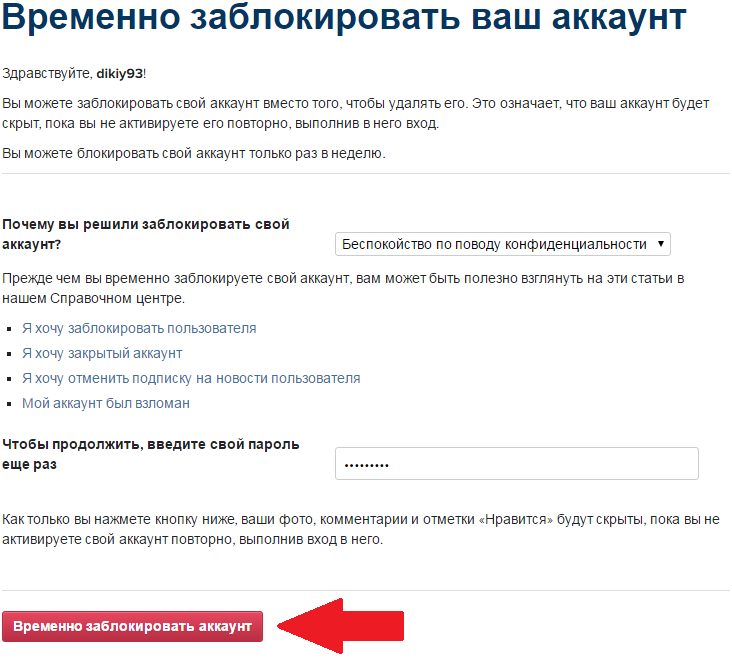 Сделать это даже проще, чем удалить, потому что совокупное количество действий, которые следует предпринять, будет меньше:
Сделать это даже проще, чем удалить, потому что совокупное количество действий, которые следует предпринять, будет меньше:
- Запустите Инстаграм у себя на Айфоне или на другом устройстве;
- Введите учётные данные для авторизации в удалённом аккаунте;
- Подтвердите вход и согласитесь с восстановлением учётной записи;
- Дождитесь, пока данные восстановятся, и вы сможете пользоваться ими.
❗️ПОДПИШИСЬ НА ТЕЛЕГРАМ-КАНАЛ СУНДУК АЛИБАБЫ. ТАМ КАЖДЫЙ ДЕНЬ ВЫХОДЯТ ПОДБОРКИ ЛУЧШИХ ТОВАРОВ С АЛИЭКСПРЕСС
В случае с временным удалением всё ещё проще. Если вы просто деактивировали свой аккаунт, то восстановить его можно в любое время после этого. Поскольку учётная запись не удаляется полностью, а как бы отключается, она всё равно хранится в памяти сервиса, и он всегда может дать вам возможность вернуть всё назад. Правда, действия по восстановлению будут точно такими же — войдите в свой аккаунт и подтвердите своё желание снова осесть в Инсте.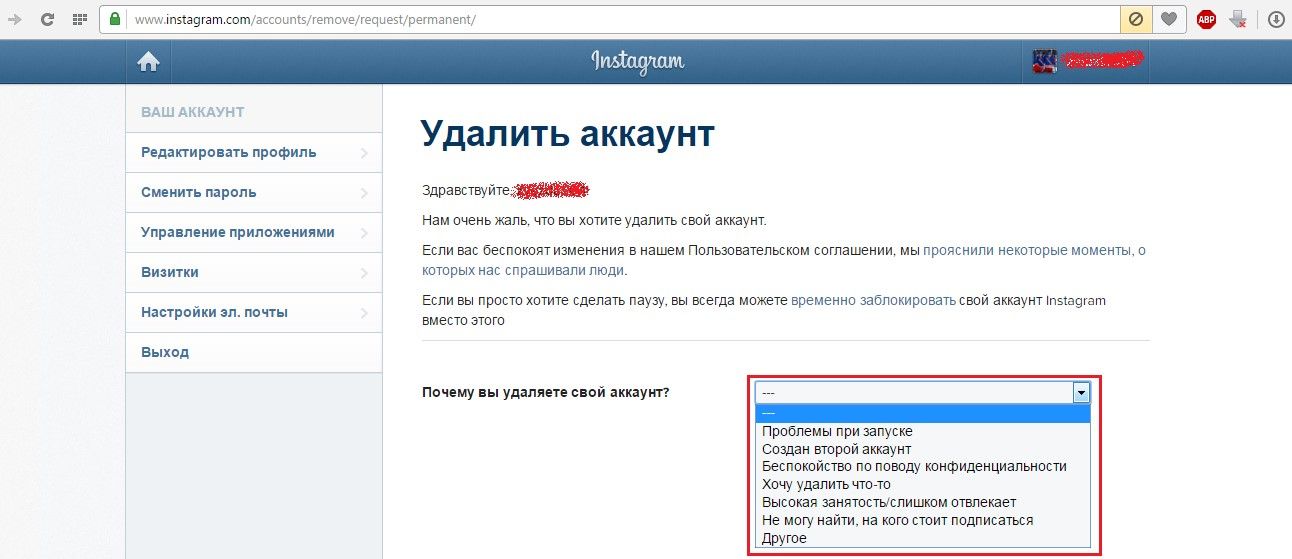
Instagram на iPhoneСоветы по работе с Apple
Как удалить аккаунт в Instagram временно или навсегда — пошаговая инструкция
Мы уже публиковали инструкции, как удалить аккаунты в Facebook и Telegram. В этом тексте подробно объясним, как удалить учетную запись в Instagram.
Зачем удалять аккаунт InstagramКанадские ученые нашли связь между поведением в социальных сетях и гормоном стресса — кортизолом. Повышение его уровня приводит к тревожности и расстройствам сна.
Instagram — одна из самых вредных соцсетей, ведь она сфокусирована на внешности и материальных атрибутах успеха, поэтому способствует снижению самооценки. Пользователи начинают сравнивать себя с другими, и это приводит к снижению самооценки и другим психологическим проблемам. Даже внутренние расследования Facebook (ныне Meta) отмечали негативное влияние Instagram на психику подростков.
Как временно удалить страницу в ИнстаграмДругие пользователи не смогут видеть ваш деактивированный профиль. Для восстановления аккаунта нужно войти в приложение или веб-версию соцсети. Отметим, что невозможно блокировать аккаунт чаще одного раза в неделю.
Для восстановления аккаунта нужно войти в приложение или веб-версию соцсети. Отметим, что невозможно блокировать аккаунт чаще одного раза в неделю.
С телефона
Вот что нужно сделать, чтобы удалить Инстаграм с телефона:
- Откройте свой аккаунт, дальше зайдите в раздел «Настройки». Там необходимо выбрать пункт «Справка», а потом «Справочный центр».
- Дальше нужно открыть пункт «Управлять своей учетной записью». Появится строка поиска, введите там «Временно отключить». Вам предложат открыть статью «Как удалить свой аккаунт в Instagram» — сделайте это.
- Нажмите на линк «Как временно отключить свою учетную запись», дальше откройте статью «Сайт Instagram.com с мобильного браузера». В первом пункте необходимо открыть ссылку, и вас перенаправят в мобильный браузер.
- Дальше вы окажетесь на главной странице личного аккаунта. Там нужно нажать «Редактировать профиль», пролистать вниз и выбрать «Временно отключить мой аккаунт».

- Дальше Instagram предложит несколько вариантов, почему вы хотите отключить сервис — выберите нужный. Затем введите пароль и нажмите на «Временно отключить аккаунт».
В веб-версии
А вот инструкция, как временно удалить аккаунт в Инстаграм с помощью компьютера:
- Откройте сайт Instagram, войти нужно с помощью своего профиля.
- Кликните на фото, в новом меню необходимо выбрать «Настройки».
- Внизу страницы выберите линк «Временно отключить мой аккаунт». Дальше откроется страница, и там необходимо выбрать причину, из-за которой вы решили заморозить инстаграм. В конце нужно подтвердить пароль — дело сделано.
Этот вариант выбирают, когда точно уверены, что аккаунт больше не нужен. Перед удалением есть возможность сохранить всю информацию, которая была в профиле. Чтобы это сделать, нужно следовать вот этой инструкции.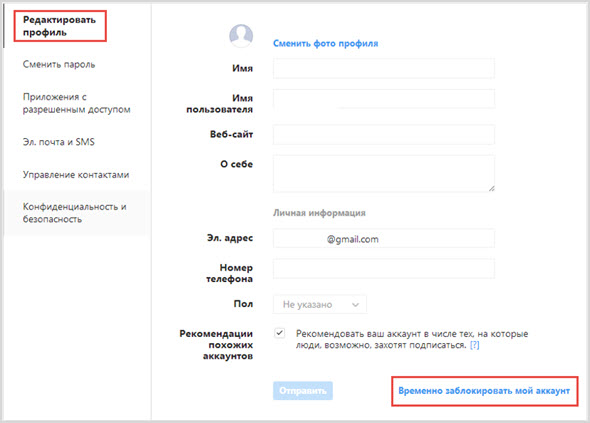 Потом на вашу почту придет письмо со ссылкой, по которой можно скачать все необходимое.
Потом на вашу почту придет письмо со ссылкой, по которой можно скачать все необходимое.
С телефона
- Откройте приложение, перейдите в свой аккаунт. Выберите пункт «Настройки». Появится новое меню, там нажимаете на «Справка», а потом — «Справочный центр».
- Дальше на новой странице выберите «Управлять своей учетной записью». В появившейся строке для поиска введите «Удалить профиль». А потом нужно перейти по ссылке «Как удалить свой аккаунт в Instagram».
- Указываете причину, по которой вы решили удалить профиль Инстаграм. Дальше нужно только подтвердить пароль.
В веб-версии
Вот инструкция, как удалить страницу Инстаграм с помощью компьютера:
- Откройте сайт Instagram. Дальше в правом нижнем углу выберите «Помощь».
- Потом перейдите в «Справочный центр», после чего в левом меню необходимо выбрать «Удалите свою учетную запись». В предложенной статье откройте ссылку.

- Выберите причину удаления аккаунта и введите пароль.
Потом у вас будет 30 дней, чтобы передумать и восстановить свою страницу. Для этого нужно только авторизоваться в системе. Если за это время вы не передумали — профиль окончательно удалится.
Можно ли удалить заблокированный Instagram-аккаунт?Если ваш аккаунт заблокировала сама социальная сеть, то при попытке входа вы увидите сообщение об этом. Есть вариант обжаловать решение. Чтобы это сделать — откройте приложение, введите свое имя и пароль, а потом выполните все пункты предложенной инструкции.
FAQКак временно удалить аккаунт в Инстаграм?
Временно удалить аккаунт инстаграм можно двумя способами — в веб-версии или с помощью браузера на смартфоне. Вот общая инструкция, как это сделать.
Откройте личный аккаунт Instagram в браузере, а потом нажмите «Редактировать профиль».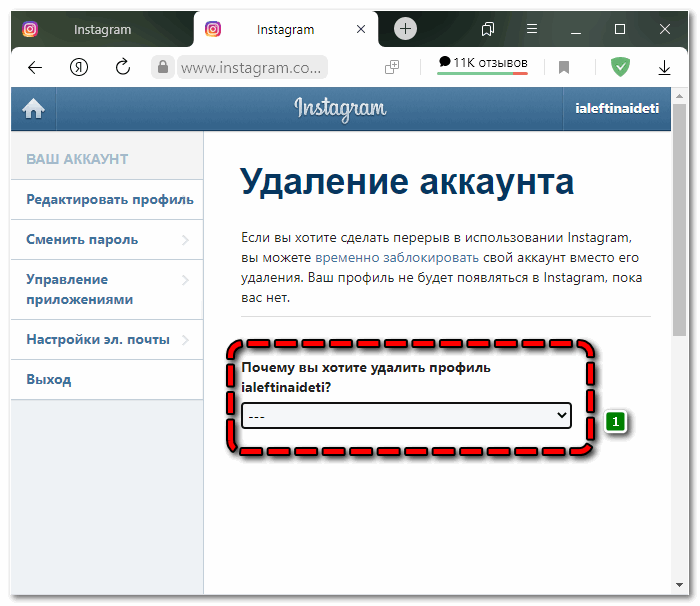 Пролистайте страницу вниз и кликните на вариант «Временно отключить мой аккаунт». Укажите причину блокировки профиля. Соцсеть предложит вам несколько вариантов. Введите пароль, чтобы подтвердить свое решение.
Пролистайте страницу вниз и кликните на вариант «Временно отключить мой аккаунт». Укажите причину блокировки профиля. Соцсеть предложит вам несколько вариантов. Введите пароль, чтобы подтвердить свое решение.
Как удалить аккаунт Инстаграм с телефона?
Для этого в приложении нужно открыть свой профиль, выбрать «Настройки»/«Справка»/«Справочный центр»/«Удалите свою учетную запись» и следовать инструкции.
Как удалить страницу в Instagram с компьютера?
Нужно перейти на сайт, внизу выбрать пункт «Помощь», дальше — «Справочный центр» и потом «Удалите свою учетную запись». Следуйте понятной инструкции, и все получится.
Больше об этом
01 Как это сделать
Как удалить аккаунт в Telegram — инструкция
Материал успешно добавлен в закладки Достигнуто максимальное количество закладок
02 Как это сделать
Как удалить или деактивировать аккаунт на Facebook — инструкция
Материал успешно добавлен в закладки Достигнуто максимальное количество закладок
Нашли ошибку? Выделите ее и нажмите Ctrl+Enter
Как удалить аккаунт инстаграм? | dev.
 by
byУдалить аккаунт в инстаграм можно разными способами: через браузер на компьютере или смартфоне, а также через мобильное приложение — причём временно или навсегда. В этой статье подробно рассмотрим все случаи.
Содержание
Как скачать свои данные в Инстаграм
Прежде чем удалить аккаунт, Instagram предложит вам выгрузить данные из него. После удаления сделать это будет нельзя.
Вот как отправить запрос на скачивание копии данных в браузере с ПК:
- Нажмите на фото своего профиля в правом верхнем углу экрана и перейдите в Настройки.
- Тапните Конфиденциальность и безопасность на панели слева.
- Прокрутите вниз до раздела Скачивание данных и нажмите Запросить файл.
- Введите емейл, на который нужно отправить ссылку для скачивания.
- Выберите формат скачивания данных и нажмите Далее.

- Введите пароль своего аккаунта Instagram и нажмите Запросить файл.
После этого на электронную почту придёт ссылка, пройдя по которой вы сможете загрузить все свои фото, видео, комментарии и другую информацию из профиля. Instagram предупреждает, что ждать письмо придется до 14 дней, но обычно присылает заветную ссылку в течение нескольких часов.
Хочешь инвестировать в валютные пары, золото, сырье, акции и крипту? 2000+ токенизированных активов и криптовалют на Currency.com.
То же самое можно сделать в браузере с мобильного устройства. Для этого нажмите значок профиля в правом нижнем углу экрана, после чего откройте Настройки в левом верхнем углу. Далее алгоритм такой же, как и при отправке запроса с десктопа.
Получить ссылку на сохранения копии данных можно и в приложении Instagram для Android и iOS.
- Нажмите на фото профиля в правом нижнем углу экрана.
- Тапните по бургер-меню (три полоски друг под другом) в правом верхнем углу.

- Выберите пункт Ваши действия.
- Скролльте вниз до пункта Скачать информацию.
- Остаётся лишь ввести адрес электронной почты и пароль от аккаунта.
Как удалить аккаунт в инстаграме навсегда
Это радикальный вариант для тех, кто «на все сто» уверен, что учётная запись больше не понадобится. В этом случае ваш профиль, все фото, видео, комментарии, лайки и подписчики будут безвозвратно утрачены.
Если кратко: вам достаточно авторизоваться в Instagram с компьютера или смартфона и перейти по этой ссылке. Здесь нужно только указать, почему вы хотите удалить профиль и ввести пароль для подтверждения действия. А теперь подробно про то, как удалить инстаграм с разных устройств.
Удаляем аккаунт в веб-версии с компьютера
- На сайте Instagram нажмите кнопку Помощь в нижней части экрана. Для удобства лучше сначала зайти в Профиль или Настройки, нажав на фото профиля в правом верхнем углу экрана.

- В меню слева выберите Управление аккаунтом
- Разверните пункт Удаление аккаунта Instagram и пройдите по указанной в инструкции ссылке.
- Выберите причину, по которой хотите избавиться от учетной записи и подтвердите свое решение вводом пароля. Страница попросит вас подтвердить удаление.
Ваш профиль и данные аккаунта будут удалены спустя 30 дней. На протяжении этого времени ваш аккаунт не будет показываться в Instagram, и вы сможете восстановить его.
Удаляем аккаунт в веб-версии со смартфона
Аналогичную последовательностью действий нужно предпринять, чтобы удалить инстаграм через браузер на смартфоне.
- Нажмите значок профиля в правом нижнем углу экрана.
- Откройте Настройки в левом верхнем углу.
- Прокрутите вниз до пункта Помощь и перейдите в Справочный центр .

- Тапните по бургер-меню в правом верхнем углу и выберите Управление аккаунтом.
- Выберите пункт Удаление аккаунта.
- Разверните раздел Удаление аккаунта Instagram, после чего прокрутите ниже и раскройте пункт Сайт Instagram.com в браузере на мобильном устройстве.
- Перейдите по ссылке под цифрой 1, укажите причину удаления и введите пароль от учётной записи.
Удаляем аккаунт через мобильное приложение
Удалить инстаграм через приложение не получится. Соцсеть всё равно попросит вас перейти на сайт в мобильном или веб-браузере.
Если хотите убедиться сами: в приложении жмём на фото профиля внизу справа → переходим в бургер-меню сверху справа → Настройки → Справка → Справочный центр → бургер-меню → Управление аккаунтом → Удаление аккаунта → Удаление аккаунта Instagram → читаем указания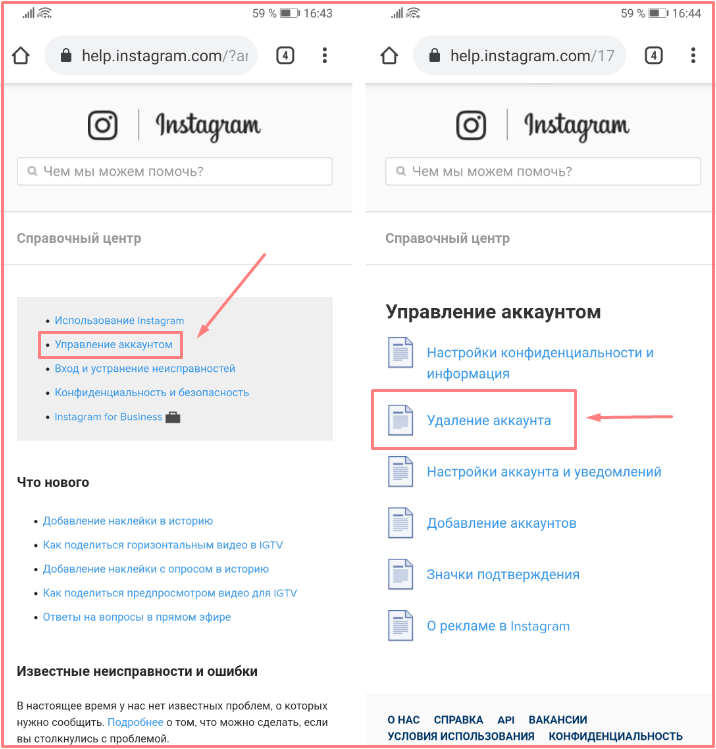 Ну, а потом выбираем любую из двух инструкций выше.
Ну, а потом выбираем любую из двух инструкций выше.
Как удалить аккаунт в инстаграме на время
Для тех, кто просто хочет взять перерыв и отдохнуть от популярности соцсети, есть возможность на время заморозить свой аккаунт. Instagram очень не хочет с вами расставаться и будет всю дорогу (не)навязчиво напоминать про такую опцию.
Если вы временно отключите свой аккаунт, то ваш профиль, фото, комментарии и лайки будут скрыты, пока вы повторно не войдёте в него и тем самым не активируете.
Аккаунт Instagram можно деактивировать только в десктопной и мобильной версии или через приложение для iPhone. Делать это можно только раз в неделю.
В браузере на компьютере
- Нажмите на фото профиля в правом верхнем углу экрана и выберите Настройки. Либо выберите пункт Профиль, после чего на открывшейся странице нажмите кнопку Редактировать профиль посередине экрана рядом с именем пользователя.

- Прокрутите вниз и нажмите Временная деактивация аккаунта в правом нижнем углу экрана.
- Выберите причину, почему вы решили деактивировать аккаунт, и введите свой пароль.
- Нажмите на голубую кнопку ниже. Сайт попросит подтвердить или отменить действие.
В браузере на смартфоне
- Нажмите на фото профиля в правом нижнем углу экрана и выберите Редактировать профиль.
- Прокрутите вниз и нажмите Временная деактивация аккаунта в правом нижнем углу экрана.
- Выберите причину, почему вы решили деактивировать аккаунт, и введите свой пароль.
- Нажмите кнопку Временно деактивировать аккаунт и выберите Да или Нет, чтобы подтвердить или отменить действие.
В мобильном приложении
Обладатели айфонов могут временно удалить аккаунт Instagram в приложении.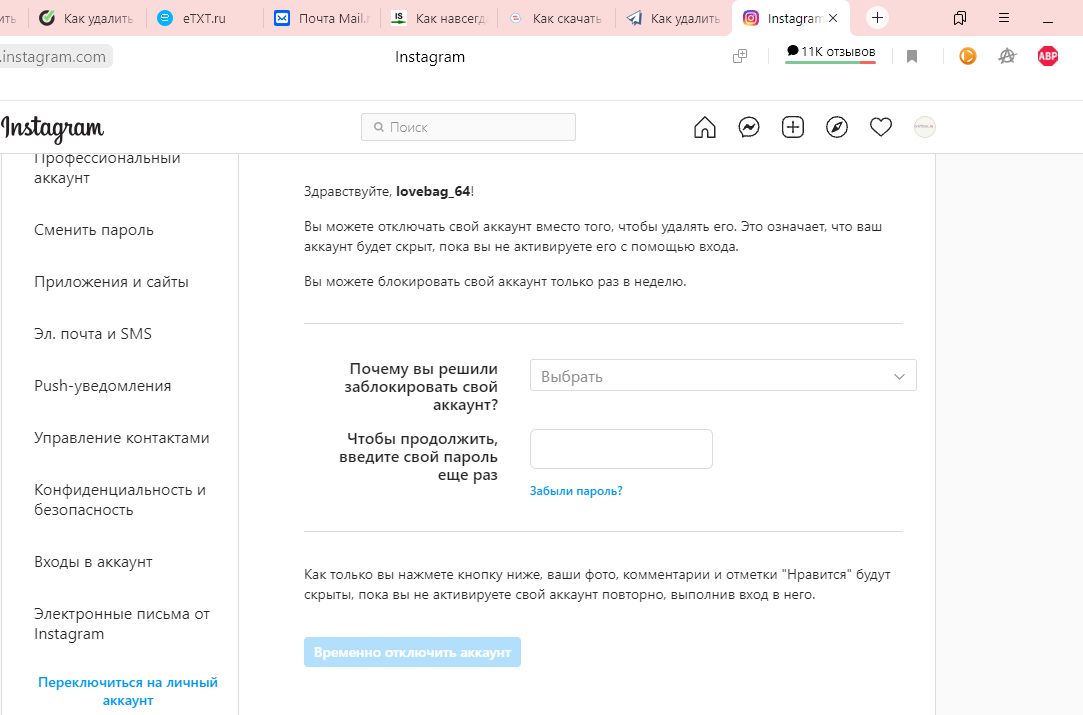 Для этого:
Для этого:
- Нажмите на фото профиля в правом нижнем углу экрана, чтобы перейти в свой профиль.
- Нажмите значок бургер-меню в правом верхнем углу экрана и выберите Настройки.
- Выберите Аккаунт, а потом — Удалить аккаунт в нижней части экрана.
- Нажмите Деактивировать аккаунт и выберите причину, после чего введите пароль.
- Тапните Временно деактивировать аккаунт.
Как удалить заблокированный аккаунт в инстаграме
Все инструкции выше по умолчанию рассчитаны на то, что вы знаете логин и пароль от своей учётной записи и авторизовались в ней. К сожалению, удалить аккаунт инстаграм, если он заблокирован, не получится. Прежде чем войти в него, вам придётся его разблокировать — таков путь.
Сделать это можно тремя способами.
Первый — без документа, удостоверяющего личность. Заполните форму по ссылке, выбрав «Нет» в ответ на вопрос «Данный аккаунт используется для представления компании?».
Заполните форму по ссылке, выбрав «Нет» в ответ на вопрос «Данный аккаунт используется для представления компании?».
Второй — с документом, удостоверяющим личность. К вот этой форме прикрепите один снимок документа гособразца или два снимка документов негосударственного образца.
Третий — на случай, если ваш аккаунт заблокировали по ошибке. Заполните форму, высказав все, что думаете об Instagram, в пункте «Расскажите нам, почему вы хотите обжаловать решение об окончательной деактивации этого аккаунта».
После отправки подходящей вам анкеты на указанную в ней электронную почту придут дальнейшие инструкции. Обычно это цифровой код, который нужно написать от руки на чистом листе бумаги, сфотографироваться с ним и отправить назад техподдержке. Если письмо не пришло, отправьте форму ещё раз, указав другой емейл.
Как удалить чужой аккаунт инстаграм
Предупржден — значит вооружен. Предупреждаем — в инстаграме есть возможность удалить аккаунт другого пользователя, и теоретически она может быть использована против вас.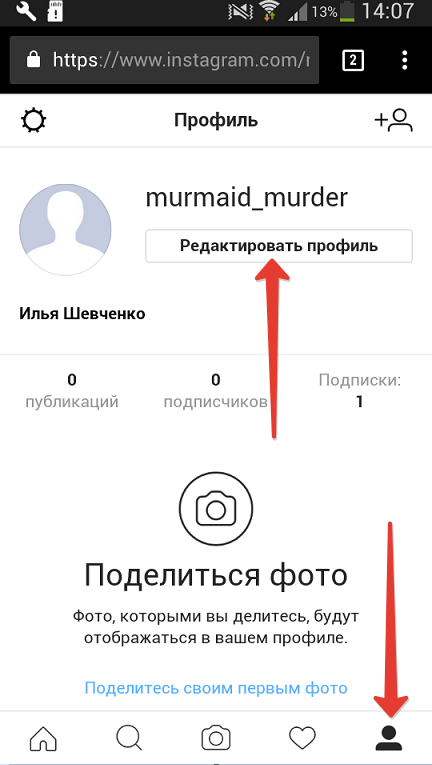
Следующие методы работают в том случае, если у пользователя не включена двухфакторная аутентификация.
1. Брутфорс. Это способ взломать другого юзера методом перебора учётных данных. Как показывают исследования, большинство людей не умеют в креатив и ответственность, поэтому из года в год самыми популярными паролями остаётся «123456» и «qwerty». Чтобы защититься от этого метода — придумайте себе сложный пароль из цифр, букв и символов.
2. Фишинг. Если перебирать самому — лень, мошенники могут попробовать заставить свою жертву выдать логин и пароль по собственной воле. Человеку отправляется электронное письмо от имени администратора Instagram. В нём говорится, что у аккаунта проблема с безопасностью, в связи с чем пользователю нужно срочно пройти по ссылке и сменить пароль. Ссылка ведёт на поддельный сайт, визуально полностью идентичный соцсети, а «на удочку» может попасться даже опытный пользователь. Правило тут такое: не переходите по незнакомым ссылкам даже от «администратора инстаграм».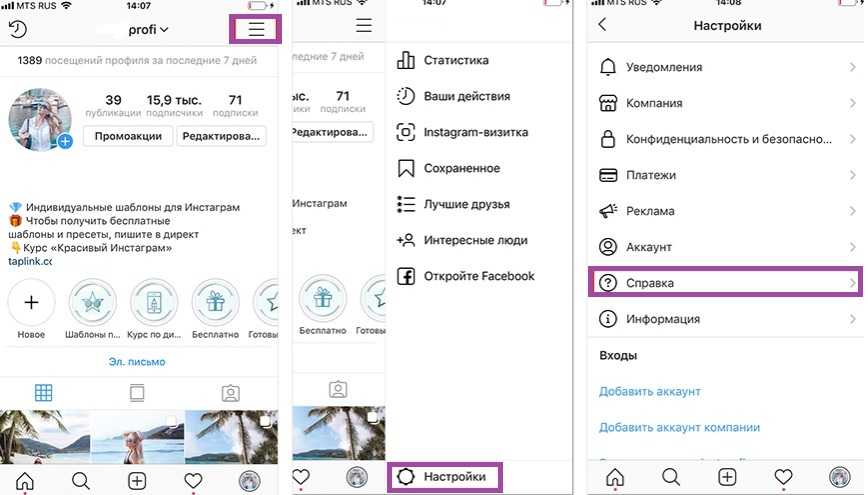
3. Хакеры. Угнать чужой аккаунт могут помочь «специалисты». Такие предложения (и готовые программы) гуляют не просто по даркнету, но и в обычном интернете. Например, в распоряжении хакеров есть уязвимости в самом Instagram, утечки, которые допускает платформа, социальная инженерия и другие методы. Тут вам поможет двухфакторная аутентификация. Не ленитесь ставить её на свои приложения.
Правила Instagram
Помимо этого, заблокировать аккаунт могут с помощью условий и правил пользования Instagram. Достаточно пожаловаться на то, что посты пользователя якобы нарушают их.
В правом верхнем углу каждой публикации есть меню (три точки) с этой функцией. Instagram спросит, что не так с постом, и предложит указать категорию ненадлежащего контента. Это может быть спам и мошенничество, порнография, призывы к насилию, оскорбления, продажа незаконных предметов, нарушение авторских прав и другие.
Пожаловаться можно и на сам неугодный профиль — например, за публикацию неуместного контента, если его владелец притворяется другим человеком или если ему менее 13 лет.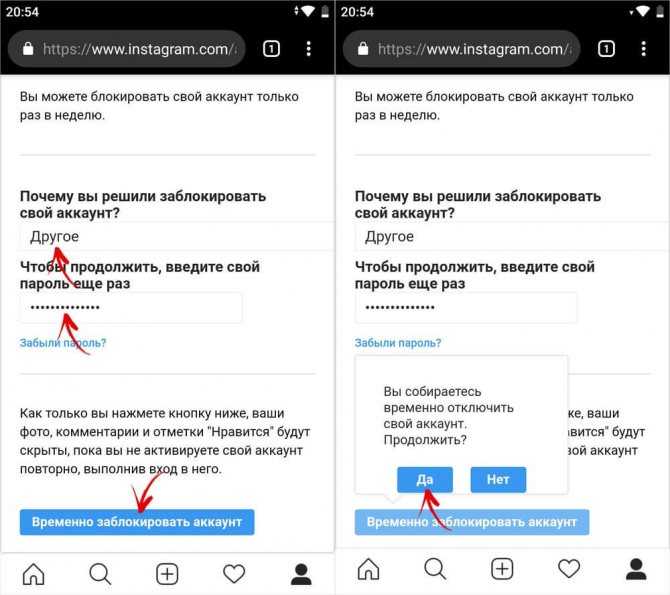
Если на какой-либо профиль поступает много жалоб (причём причина должна быть всегда одной и той же), он блокируется. Конкретных цифр нет — решение принимается в индивидуальном порядке, но обычно чем тяжелее нарушение, тем меньше нужно жалоб для блокировки профиля.
Однако обладатель аккаунта может оспорить бан. Аккаунт восстановят, как только его владелец докажет, что не делал ничего противоправного.
Инвестируй вместе с Currency.com!
Как удалить Инстаграм
Твой аккаунт (профиль, страница) хранится на серверах Инстаграма. Ты можешь удалить приложение Инстаграм с телефона, но аккаунт останется. В него можно войти, если снова установить приложение и ввести логин (номер телефона) и пароль. Если ты хочешь просто временно скрыть аккаунт, то для этого есть функция отключения. А при удалении аккаунта вся информация в нем удаляется навсегда. Рассмотрим оба варианта.
Внимание!
Перед тем, как отключать или удалять аккаунт Инстаграма, убедись, что ты помнишь логин (номер телефона) и пароль от него.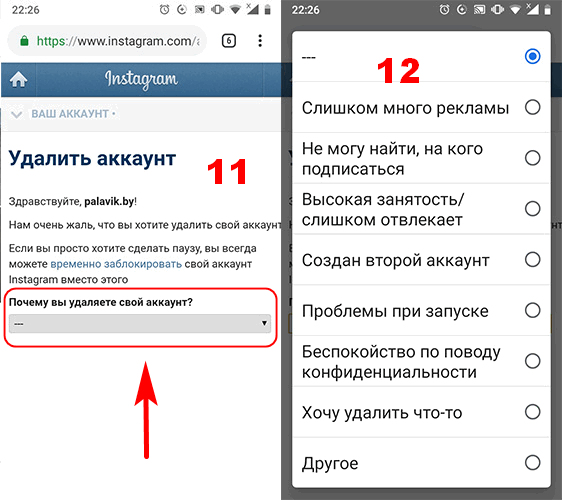 Если не помнишь, то нужно восстановить доступ.
Если не помнишь, то нужно восстановить доступ.
Как отключить (временно заблокировать) аккаунт в Инстаграме, чтобы скрыть его на время?
- Открой сайт Инстаграма с компьютера или через браузер на телефоне. Нужно будет ввести свои логин и пароль и нажать
- Открой страницу отключения аккаунта:
- Нажми на свое фото справа вверху.
- Выбери Профиль.
- Нажми Редактировать профиль.
- В самом низу страницы — Временно отключить мой аккаунт.
- Прочитай внимательно все, что написано на экране.
- Выбери причину, по которой ты хочешь отключить аккаунт, и введи еще раз пароль от Инстаграма.
- Нажми Временно отключить аккаунт.
Внимание! Не регистрируйся. Нужно именно войти в аккаунт, который у тебя есть.
Теперь твой профиль, фото, комментарии и лайки будут скрыты, пока ты не активируешь аккаунт, снова войдя в него с логином и паролем.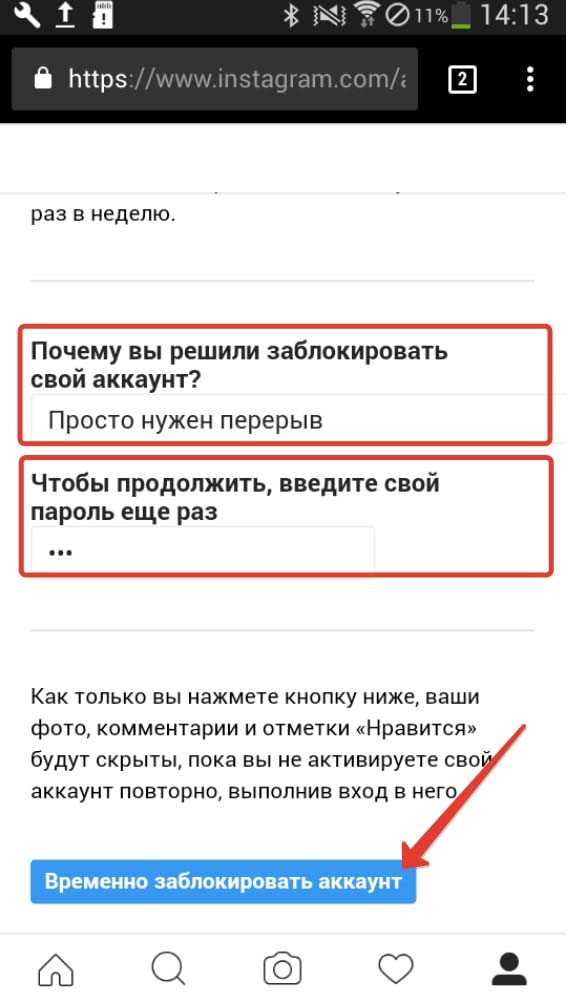 Логин и пароль нужно помнить.
Логин и пароль нужно помнить.
Отключать аккаунт можно не чаще, чем 1 раз в неделю.
Как удалить аккаунт в Инстаграме?
Важно узнать перед удалением
Скорее всего, через некоторое время ты захочешь восстановить удаленный аккаунт. Но сделать это будет уже нельзя. Ты навсегда потеряешь все фото, истории, переписку, подписчиков, и чтобы вернуться в Инстаграм, придется создавать новый аккаунт. Но он будет абсолютно пустой (кстати, использовать то же самое имя пользователя ты не сможешь).
Поэтому задумайся на минутку: если есть вероятность, что тебе захочется восстановить аккаунт, не удаляй его. Отключи его на время, как описано выше, или просто скрой от посторонних (сделай профиль закрытым в настройках).
Восстановить аккаунт хотят даже те, кто искал, как удалить его сразу и навсегда. Но после удаления пути назад нет: восстановить аккаунт в Инстаграме, как в ВК, невозможно. Раньше в справочной системе Инстаграма упоминалось, что в течение 30 дней можно передумать и вернуть удаленный аккаунт, сейчас этой информации уже нет.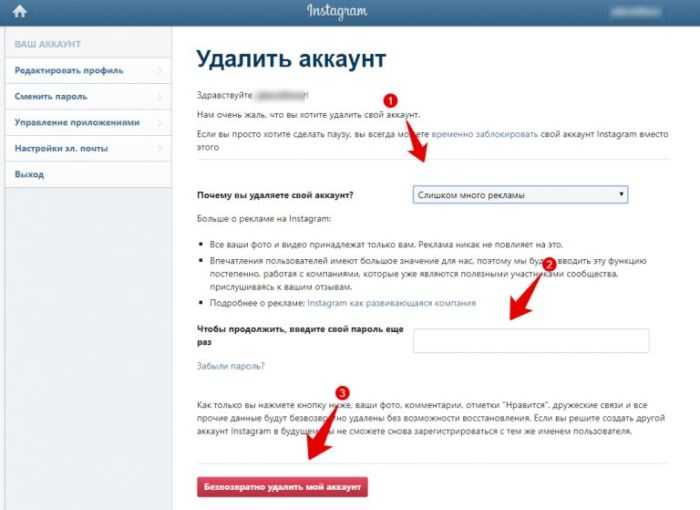
Если ты все это понимаешь и тем не менее хочешь удалить аккаунт в Инстаграме, начнем.
Удаление аккаунта
Удаление аккаунта делается самостоятельно. Необходимо войти с логином и паролем в аккаунт, который ты удаляешь. Инстаграм не удалит аккаунт просто по твоей просьбе.
- Войди в Инстаграм с логином и паролем с компьютера или через браузер на телефоне. Удалить аккаунт через приложение Инстаграма нельзя.
- Открой страницу удаления аккаунта:
- Нажми на свое фото справа вверху.
- Выбери Профиль.
- Нажми Редактировать профиль.
- Помощь.
- Справочный центр.
- Управление аккаунтом.
- Удаление аккаунта.
- Ссылка Удалить аккаунт.
- В этот момент еще можно выбрать временное отключение аккаунта вместо удаления — для этого там будет ссылка Временно заблокировать.

- Прочитай внимательно все, что написано на экране.
- Если уверен, что хочешь удалить, то выбери одну из причин удаления аккаунта напротив Почему вы удаляете свой аккаунт?
- Введи еще раз свой пароль.
- Нажми Безвозвратно удалить мой аккаунт.
Внимание! Не регистрируйся. Нужно именно войти в аккаунт, который у тебя есть.
В справочном центре Инстаграма сообщается, что через 30 дней твой аккаунт и все его содержимое будут удалены навсегда. Это не означает, что в течение этого срока ты сможешь восстановить удаленный аккаунт.
Как удалить другой аккаунт?
- Нажми на свое фото справа вверху.
- Выбери Выйти.
- Войди с логином и паролем в тот аккаунт, который хочешь удалить.
- Выполни удаление аккаунта, как мы рассказали выше.
Если у тебя нет доступа к аккаунту (забыл пароль), то придется сначала восстановить доступ — это ссылка Помощь со входом на странице, где Инстаграм спрашивает логин и пароль. Инструкция по восстановлению доступа здесь:
Инструкция по восстановлению доступа здесь:
- Восстановление доступа, забытого пароля в Инстаграме
Если мой Инстаграм связан с Фейсбуком, то Фейсбук тоже удалится?
Нет, не удалится.
Как удалить приложение Инстаграм с телефона
- На Андроиде: подержи палец на иконке приложения и, не отпуская, сдвинь в сторону. Обычно при этом появляется корзина: иконку нужно подтянуть к ней и отпустить палец. Также можно зайти в Play Маркет, найти там Инстаграм, нажать на него и затем выбрать Удалить.
- На Айфоне: подержи палец на иконке приложения, выбери Удалить приложение и затем снова Удалить.
При удалении одного лишь приложения твой аккаунт в Инстаграме не удаляется. Ты можешь войти в него на другом устройстве (компьютере, телефоне, планшете) или на этом же телефоне, когда снова установишь приложение. Но для входа нужно помнить логин (номер телефона) и пароль.
* Соцсети Инстаграм и Фейсбук принадлежат компании Мета, которая признана в России экстремистской организацией, а ее деятельность запрещена.
Смотри также
- Оскорбили в Инстаграме. Что делать?
- Взломали Инстаграм. Что делать?
- Восстановление доступа, забытого пароля в Инстаграме
- Как удалить свою страницу ВКонтакте
В начало: Как удалить Инстаграм
Вход.ру
Как удалить аккаунт Инстаграм, как удалить профиль в Instagram, инструкция по удалению аккаунта Инстаграм
Рассмотрим гайд о том, как деактивировать аккаунт из соц. сети Instagram с помощью смартфона или компьютера, а также узнаем, как исключить авторизацию в различных сторонних ресурсах.
Можно ли удалить учетную запись в Инстаграме?
Да, удалить учетную запись в Инстаграм можно как временно, так и навсегда. Любой пользователь может удалить свой аккаунт, и здесь не важно сколько у него имеется подписчиков на странице или какая у нее тематика.
Зачем удалять аккаунт?
Наиболее распространенной причиной удаления аккаунта является недостаток свободного времени. Коммерческие же страницы обычно закрываются из-за своей неэффективности или потери спроса.
Коммерческие же страницы обычно закрываются из-за своей неэффективности или потери спроса.
Особенности деактивации личной записи
Удалять ли учетную запись в Instagram – дело каждого. И никто другой, кроме вас, не сможет этого сделать со своей страницы даже если у него будет огромное число подписчиков или другие преобладающие показатели.
Как выглядит не активная учетная запись?
При удалении аккаунта в Инстаграм в нем не отображается количество подписчиков, публикаций и другие показатели, можно лишь увидеть цифру “0”. Понять же, что аккаунт деактивирован можно по соответствующей надписи: “Пользователь не найден”. При этом связаться с таким пользователем будет невозможно.
Но как удалить профиль из Instagram и что нужно перед этим предпринять?
Составим небольшой план:
- Сохранение всех публикаций;
- Удаление авторизации со всех сетей;
- Удаление учетной записи или временная деактивация;
- Рассмотрение актуальных вопросов.

Пройдемся по каждому пункту более подробно.
Как сохранить фотоматериалы из Instagram перед деактивацией?
После удаления учетной записи все ваши видео и фото публикации удаляются. В будущем их невозможно будет восстановить, поэтому перед тем, как деактивировать профиль, вам следует сохранить все данные на свой ПК или смартфон.
Вы можете сделать это вручную, сохранив скриншоты фото, которые вы разместили на своей странице. Если публикаций не много – это отличный вариант, который отнимет у вас 2-3 минуты времени и позволит сохранить все, что нужно.
Второй вариант – скачать фотографии через Instagram. Для этого следует войти в раздел настроек, выбрать пункт “Безопасность”, нажать на ссылку “Скачивание данных”, а затем указать адрес своей личной эл. почты для получения файлов.
Чтобы служба социальной сети смогла обработать ваш запрос, вам предстоит в процессе алгоритма ввести свой пароль. Если вы забыли его, вам следует сперва восстановить пароль, а уже после перейти к основным действиям.
Как правило, скачивание занимает 2-60 минут, но если материалов действительно много, то для выгрузки может потребоваться до 2 суток. Все файлы будут заархивированы и направлены на вашу почту в срок.
Алгоритм деактивации учетной записи
Для безвозвратного удаления акка в Instagram, воспользуйтесь ПК или смартфоном на базе Android или iOS.
Через ПК
Чтобы удалить аккаунт в Инстаграм с помощью ПК, вы можете воспользоваться любым браузером.
Детальная инструкция:
- Запустите браузер и перейдите по ссылке в соц. сеть. Авторизуйтесь на сайте внеся пароль и логин.
- Нажмите на аватар, который располагается в верхнем правом углу экрана. Нажмите на вкладку “Профиль”.
- Опуститесь вниз страницы и в горизонтальном меню снизу нажмите на раздел “Помощь”.
- Выберите вкладку “Управление аккаунтом”, а после – “Удаление аккаунта”.
- В открывшемся меню выберите блок “Как удалить свой аккаунт в Instagram?”.
- Отыщите в тексте раздел “Удалить аккаунт” и перейдите по ссылке.

- Укажите причину.
- Внесите пароль. Подтвердите действия.
С помощью смартфона на базе Android
Детальная инструкция о том, как удалить Инстаграм с телефона:
- Откройте приложение, введя логин и пароль.
- Нажмите на аватар в нижнем правом углу.
- Откройте раздел “Настройки”.
- Перейдите по ссылке “Справка”.
- А после – “Справочный центр”.
- В браузере откроется страница. В верхнем правом углу нажмите на знак (три линии).
- Кликните по” Управление аккаунтом”.
- В открывшемся блоке выберите пункт “Как удалить свой аккаунт в Инстаграм”. Там же вы найдете сноску “Удалить аккаунт”, по которой нужно перейти.
- Укажите причину.
- Укажите пароль. Подтвердите действия.
С помощью смартфона на базе iPhone
Детальная инструкция:
- Откройте приложение и укажите ваши регистрационные данные.
- Нажмите на аватар в нижнем правом углу.
- Перейдите в блок “Настройки”.

- Нажмите на раздел “Помощь”.
- Перейдите в “Справочный центр”.
- Нажмите на значок три полосы в верхнем правом углу.
- После – “Управление аккаунтом”, пункт “Удаление аккаунта”.
- В открывшемся меню нажмите на вкладку “Как удалить свой аккаунт Instagram?”.
- Найдите в тексте страницы ссылку “Удалить аккаунт” и нажмите.
- Укажите причину.
- Внесите пароль и подтвердите деактивацию профиля.
Предостережение при удалении
Чтобы удалить Instagram безвозвратно, вам необходимо лишь пару минут. Но знайте, что его восстановление будет невозможным. Даже служба поддержки здесь бессильна, ведь учетная запись стирается из всех серверов. Навсегда и безвозвратно.
Как деактивировать связанный профиль?
Если ваша учетная запись имеет “подвязки” других страниц, перед удалением одной из них вам следует сперва выйти из профиля и открепить страницу, а затем деактивировать сам аккаунт.
Чтобы выйти из учетки, пользователю следует открыть приложение Инстаграм, зайти в профиль и переключится на аккаунт, который он желает удалить. После этого откройте настройки и в нижней части страницы кликните по “Выйти из профиля”, выбрав нужную запись.
Вы справились. Теперь снова войдите в аккаунт, который хотите деактивировать. Перейдите во вложение “Восстановить пароль”. При восстановлении пароля, вам нужно прикрепить профиль к другому номеру мобильного телефона, либо же привязать другую эл. почту.
Теперь выполните один из алгоритмов по удалению учетной записи, описанных выше.
Возможно ли восстановление удаленного аккаунта?
Если вы полностью деактивировали ваш профиль, у вас не получится восстановить его. Вы можете лишь создать страницу и занять ее предыдущий ник-нейм, если его все еще не заняли другие пользователи.
Как отключить учетную запись на время?
Вы можете временно удалить Инстаграм с ПК или смартфона и для этого вам необходимо выполнить ряд действий.
Детальная инструкция:
- Откройте ваш браузер, перейдите на официальный сайт и войдите в ваш профиль.
- Нажмите на аватар, располагающийся в верхнем правом углу экрана и откройте блок “Профиль”.
- После чего – “Редактировать профиль”.
- Опуститесь вниз страницы и нажмите на “Временно отключить мой аккаунт”.
- Укажите причину. Внесите ваш пароль и подтвердите действия.
Как деактивировать авторизации Instagram в других сервисах?
Если для входа в сторонние сервисы используется учетная запись из Инстаграм, то такие ресурсы могут отслеживать информацию о пользователе. Чтобы исключить это, достаточно вернуть себе доступ.
- При использовании смартфона: перейдите в блок “Настройки”, затем – “Безопасность”, после чего – “Приложения и сайты”.
- При использовании ПК: откройте ваш аккаунт в Инстаграм, перейдите в “Настройки”, затем – “Приложение и сайты”.
В блоке “Приложения и сайты” вы можете найти перечень сторонних ресурсов, в которых вы создали свои профили через Instagram. Чтобы вернуть доступ, просто удалите сайт из данного списка.
Чтобы вернуть доступ, просто удалите сайт из данного списка.
FAQ
1. Удалить или же временно отключить учетку?
Ответ на этот вопрос знает исключительно сам владелец страницы. Если у вас больше нет желания пользоваться этой соц. сетью, и вы уверены, что не захотите восстановить профиль в будущем – можете удалять. Если вы сомневаетесь, то лучше сперва временно отключите профиль, а спустя время решите, что делать дальше.
2. Можно ли повторно создать аккаунт в Instagram?
После удаления или временной деактивации аккаунта вы можете повторно создать профиль в Instagram. Но помните, что вы создаете новый профиль, который будет абсолютно “пустым”.
Как перенести музыку из Spotify в Яндекс Музыку и другие сервисы
Как скачать свои фото из Инстаграм
Как удалить аккаунт в Инстаграм? Как закрыть аккаунт в Инстаграм?
Время на чтение: 5 мин
Социальная сеть Instagram может надоесть, необходимость в странице отпасть (если она коммерческая) или поменяться мировоззрение, тогда возникает вопрос, как удалить аккаунт в Инстаграме. Действительно такая возможность присутствует, только имеет некоторые нюансы в выполнении, мы постараемся пролить свет на ситуацию.
Действительно такая возможность присутствует, только имеет некоторые нюансы в выполнении, мы постараемся пролить свет на ситуацию.
Основные возможности блокировки страницы
Рассмотрение момента Instagram как удалить аккаунт следует начать с описания основного нюанса, почему многие стали задавать вопросом – в характерном месте пропала необходимая кнопка. Необходимость удалить фейковые или бесполезные страницы всё же осталась. В действительности функция просто претерпела некоторые изменения, но не пропала вовсе.
Существует 2 разновидности ограничения доступа к странице:
- Временно заблокировать страницу – это актуально, когда планируется показать серьёзность намерений или просто надоела социальная сеть, но планируется возврат в сеть когда-нибудь. То есть вы оставляете за собой шанс легким движением восстановить аккаунт без потери данных;
- Полное удаление – это очистка перманентным способом, то есть восстановить данные невозможно. Это должно быть обдуманным решением, иначе информация потеряется.

Далее рассмотрим особенности выполнения каждой процедуры на примере компьютера или телефона.
Читайте также: Как установить Viber на компьютер?
Как закрыть аккаунт в Инстаграме на время?
Невероятно часто возникает вопрос, как удалить аккаунт в Инстаграме с телефона и причина этому в отсутствии кнопки или подобной функции. В действительности функционал существует, но он ограничен при использовании приложения Instagram, то есть придется зайти из обычного обозревателя и заблокировать аккаунт.
Блокировка аккаунта при помощи компьютера:
- Перейти на официальный сайт через ПК;
- Авторизоваться введя персональные данные;
- Сверху отображается специальная кнопка «Редактировать профиль»;
- В конце списка информации кликнуть на ссылку «Временно заблокировать мой аккаунт»;
- Теперь необходимо указать причину для блокировки, выбрав из перечисленного списка;
- Ввести пароль для подтверждения операции и нажать на «Временно заблокировать мой аккаунт».

После этого вступает в силу блокировка, так другие пользователи не смогут просматривать вашу страницу, оставлять комментарии и т.д.
Процедура с телефона имеет точно такой же вид, но основной нюанс – необходимо зайти на сайт при помощи обозревателя, к примеру, Google Chrome, Opera.
Чтобы разблокировать страницу, достаточно просто войти в аккаунт при помощи своего логина и пароля. Сразу восстановить заблокированный аккаунт не удастся, так как нужно, чтобы аккаунт прошел модерацию. Хоть она и занимает не слишком много времени, но в течение нескольких дней профиль так и останется заблокированным.
Читайте также: Как пользоваться Snapchat?
Как удалить Инстаграм аккаунт навсегда с телефона или компьютера?
Перед тем, как удалить Инстаграм аккаунт с компьютера или смартфона необходимо твердо осознавать, что профиль не подлежит восстановлению и будут уничтожены все персональные данные. Таким образом перед процедурой нужно важную информацию продублировать.
Процесс удаления достаточно быстрый, от вас требуется:
- Перейдите по ссылке https://www.instagram.com;
- Введите данные от аккаунта;
- Далее следуйте на страницу https://www.instagram.com/accounts/remove/request/permanent/;
- Теперь укажите причину, по которой желаете удалить профиль, никто контролировать это не будет и не сможет, информация используется для ведения статистики;
- Теперь необходимо указать пароль снова;
- Клик по «Безвозвратно удалить…».
Теперь никаких упоминаний в сети о ваших действиях не будет. Существует мнение, что социальная сеть полностью не удаляет данные, а их хранит долго, но подтверждений нет, а пользователь все равно не может восстановить данные.
Удаление приложений Instagram
Со смартфона можно полностью удалить и программу для сети, так как аккаунта все равно больше нет (если он у вас был один). Процедура удаления достаточно стандартная, для Android следует выполнить:
- В списке приложений найти Instagram;
- Длительным нажатием активируйте приложение, пока экран не начнет меняться;
- В левом верхнем углу покажется мусорный бак;
- Необходимо перетянуть на эту иконку или нажать на неё отдельно.

Альтернативный вариант – это перейти в «Настройки», затем «Приложения» и выбрать Instagram. В открывшемся окне «Удалить».
Читайте также: Не запускается прямой эфир в Инстаграме, что делать?
Для iPhone процедура несколько отличается:
- Задержать нажатие на приложении до его активации;
- Клик по появившемуся крестику;
- Подтвердите, что желаете удалить приложение.
Такая простая процедура позволит очистить не только сервис от остатков информации об аккаунте, но и смартфон. Важно перед удалением сохранить всю полезную информацию в другом разделе, который не будет подвергаться очистке.
Если у Вас остались вопросы по теме «Как удалить или закрыть аккаунт в Instagram?», то можете задать их в комментариях
Оцените материал
Рейтинг статьи 3 / 5. Голосов: 2
Голосов: 2
Пока нет голосов! Будьте первым, кто оценит этот пост.
Как деактивировать свою учетную запись Instagram
Если вы немного устали от Instagram, вы можете рассмотреть возможность деактивации своей учетной записи. В Instagram у вас есть два варианта: вы можете узнать, как деактивировать свою учетную запись Instagram, или вы можете полностью удалить ее. Мы рассмотрим оба варианта, чтобы вы могли решить, хотите ли вы сделать перерыв или разорвать отношения с Instagram навсегда. Просто будьте осторожны, так как удаление вашей учетной записи Instagram навсегда удаляет весь ваш контент, и вы не сможете его вернуть.
Содержание
- Временное отключение вашей учетной записи Instagram
- Окончательное удаление вашей учетной записи Instagram
Сложность
Легкость
Продолжительность
5 минут
Что вам нужно
Обязательно ознакомьтесь с нашим руководством по использованию Instagram, если вам нужна дополнительная помощь.
Временно отключите свою учетную запись Instagram
При временном отключении вашей учетной записи Instagram ваш профиль вместе с его фотографиями, видео, комментариями и лайками будет скрыт (пока вы не активируете его повторно). Отключение учетной записи — отличный способ немного отдохнуть от Instagram. Другой вариант, который следует рассмотреть, — просто отключить звук для нескольких друзей, если это основная причина отключения вашей учетной записи.
Примечание. Следующие инструкции подходят только для учетных записей Instagram, которые не используют учетную запись Facebook для входа. Если вы хотите отключить свою учетную запись Instagram, но ваша учетная запись использует Facebook для входа, вам необходимо удалить учетную запись Facebook из вашего Учетная запись Instagram, а затем сбросьте пароль своей учетной записи Instagram. Чтобы сделать это успешно, вам потребуется доступ к учетной записи электронной почты, связанной с вашей учетной записью Instagram. После того, как ваша учетная запись Facebook будет отключена от вашей учетной записи Instagram, и вы сбросите пароль для своей учетной записи Instagram, вы можете использовать следующие инструкции, чтобы временно отключить свой Instagram.
После того, как ваша учетная запись Facebook будет отключена от вашей учетной записи Instagram, и вы сбросите пароль для своей учетной записи Instagram, вы можете использовать следующие инструкции, чтобы временно отключить свой Instagram.
Вот как деактивировать свою учетную запись Instagram:
Шаг 1: Посетите Instagram.com с помощью веб-браузера.
Если вы еще не вошли в систему, войдите в свою учетную запись Instagram.
Шаг 2: Щелкните значок с фотографией вашего профиля в правом верхнем углу, затем выберите параметр Профиль .
СкриншотШаг 3: В верхней части страницы нажмите кнопку Изменить профиль .
Шаг 4: Прокрутите страницу вниз и нажмите Временно деактивировать мою учетную запись .
Скриншот Шаг 5: Instagram спросит, почему вы деактивируете свой аккаунт. Выберите причину из раскрывающегося меню, а затем введите свой пароль.
Шаг 6: Чтобы завершить процесс, нажмите Временно деактивировать учетную запись . Затем выберите Да для подтверждения.
Теперь ваша учетная запись Instagram должна быть временно отключена. Чтобы снова активировать свою учетную запись Instagram, просто войдите снова, используя веб-сайт.
Шаг 7: Вышеуказанные шаги могут работать для всех, у кого есть ПК, подключение к Интернету и веб-браузер.
Мобильное приложение Instagram может позволить пользователям отключать свои учетные записи, но в настоящее время эта функция доступна только пользователям iOS. Если вы являетесь пользователем iOS, вы можете отключить свою учетную запись IG в мобильном приложении, используя следующий метод:
Выберите изображение профиля > Три горизонтальные линии Значок меню > Настройки > Учетная запись > Удалить учетную запись > Деактивировать учетную запись .
Затем ответьте на подсказки на экране. Затем выберите Временно деактивировать учетную запись .
Навсегда удалить свою учетную запись Instagram
Если вы знаете, что точно больше не вернетесь в Instagram, вы можете навсегда удалить свою учетную запись. Важно отметить, что удаление вашей учетной записи приведет к удалению вашего профиля, фотографий, видео, комментариев, лайков и подписчиков. Невозможно получить их после завершения процесса. Кроме того, вы не сможете снова использовать то же имя пользователя, если новый пользователь в конечном итоге примет его до того, как вы решите снова зарегистрироваться с ним.
Если вы уверены, что хотите удалить свою учетную запись, выполните следующие действия:
Шаг 1: Посетите страницу удаления аккаунта в Instagram. Если вы еще не вошли в систему, войдите в свою учетную запись Instagram.
Шаг 2: Рядом с Почему вы хотите удалить [ваше имя пользователя]? , выберите вариант из раскрывающегося списка.
Шаг 3: Введите свой пароль Instagram для подтверждения.
СкриншотШаг 4: Нажмите Удалить [Ваше имя пользователя] .
Выполнив описанный выше процесс, вы отправили запрос на удаление команде Instagram. Через 30 дней Instagram навсегда удалит вашу учетную запись и всю информацию. Instagram отмечает, что для завершения процесса может потребоваться до 90 дней.
Шаг 5: Как и при отключении учетной записи, вы также можете удалить свою учетную запись через мобильное приложение Instagram, но только если вы являетесь пользователем iOS.
Вот как это сделать: Выберите Профиль значок > три горизонтальные линии Меню значок > Настройки > Учетная запись > Удалить учетную запись > Удалить учетную запись > Продолжить удаление учетной записи . Затем ответьте на подсказки на экране.
Затем выберите Удалить [ваше имя пользователя] > OK .
Рекомендации редакции
- Как сделать скриншот на Chromebook
- Наиболее распространенные проблемы со Slack и способы их устранения
- Согласно новому опросу Steam, компьютерные геймеры переходят на Windows 11
- Лучшие настольные компьютеры на 2023 год: Dell, HP, Apple и другие.
- Храбрый браузер берет ChatGPT, но не так, как вы ожидаете
Как удалить свою учетную запись Instagram
- Вы можете удалить свою учетную запись Instagram на странице удаления учетной записи в настольном или мобильном браузере.
- Вы также можете удалить свою учетную запись Instagram на iOS с помощью мобильного приложения.
- Чтобы немного отдохнуть от Instagram, вы можете временно деактивировать свою учетную запись.

Instagram — одна из самых популярных социальных сетей — и одна из самых захватывающих. Если вы хотите смягчить свои привычки в Instagram, вы всегда можете удалить или деактивировать свою учетную запись Instagram.
Разница между ними заключается в том, что удаление вашей учетной записи Instagram является постоянным, а деактивация — временным, и вы можете войти позже.
Чтобы удалить или деактивировать свою учетную запись Instagram, вы можете использовать веб-браузер на компьютере или мобильном телефоне. Пользователи iPhone могут даже удалить свою учетную запись с помощью приложения Instagram.
Вот как.
Подсказка : После того, как вы удалили или деактивировали свою учетную запись Instagram, вы, вероятно, захотите удалить и приложение со своего телефона. Ознакомьтесь с нашими руководствами о том, как удалить приложения на iPhone или как удалить приложения на устройстве Android, чтобы сделать это.
Как удалить свой Instagram на рабочем столе 1. В настольном веб-браузере перейдите на instagram.com и войдите в свою учетную запись.
В настольном веб-браузере перейдите на instagram.com и войдите в свою учетную запись.
2. После входа в систему перейдите на страницу удаления учетной записи Instagram.
3. Щелкните раскрывающееся меню на правой панели экрана и выберите причину удаления вашей учетной записи.
Сообщите Instagram, почему вы удаляете свой аккаунт. Стефан Ионеску/Инсайдер4. Повторно введите свой пароль в текстовое поле, которое появляется ниже, а затем нажмите кнопку Удалить [Имя учетной записи] .
Повторно введите пароль, а затем нажмите кнопку «Удалить». Стефан Ионеску/Инсайдер
Стефан Ионеску/ИнсайдерInstagram сообщит вам, что для полного удаления ваших данных потребуется месяц. До тех пор ваша учетная запись будет просто скрыта от посторонних глаз.
Примечание : Пока ваша учетная запись скрыта, вы можете снова войти в нее в любое время, прежде чем она будет полностью удалена, чтобы отменить процесс удаления, если вы передумаете.
Как удалить Instagram на iOS1. Откройте приложение Instagram на своем устройстве iOS.
2. Коснитесь значок изображения профиля в правом нижнем углу экрана и выберите Настройки в меню.
3. Нажмите Еще — три горизонтальные линии — в правом верхнем углу экрана и выберите Настройки в меню.
4. Нажмите Аккаунт .
5. Прокрутите вниз и коснитесь Удалить учетную запись .
Нажмите «Удалить учетную запись». Стефан Ионеску/Инсайдер 6. Коснитесь Удалить учетную запись еще раз.
Коснитесь Удалить учетную запись еще раз.
7. Подтвердите свое решение, нажав Продолжить удаление учетной записи .
8. Затем приложение Instagram загрузит мобильную версию страницы удаления учетной записи. Коснитесь раскрывающегося меню и выберите причину удаления вашей учетной записи Instagram.
9. Повторно введите свой пароль Instagram в текстовое поле, которое появляется ниже, а затем нажмите Удалить [имя учетной записи] 9кнопку 0034 после этого.
Как удалить Instagram на Android1. В мобильном браузере вашего Android-устройства перейдите на instagram.com и войдите в свою учетную запись.
2. После входа в систему перейдите на страницу удаления учетной записи Instagram.
3. Коснитесь раскрывающегося меню и выберите причину удаления учетной записи Instagram.
4. Повторно введите свой пароль Instagram в текстовое поле, которое появляется ниже, а затем нажмите кнопку Удалить [имя учетной записи] .
Повторно введите свой пароль Instagram и нажмите кнопку «Удалить». Стефан Ионеску/Инсайдер Как временно деактивировать свою учетную запись Instagram Если вам просто нужен небольшой перерыв в Instagram, вместо этого вы можете временно отключить свою учетную запись. Это скрывает его от всеобщего обозрения, но позволяет восстановить его в любое время.
Это скрывает его от всеобщего обозрения, но позволяет восстановить его в любое время.
1. Войдите в свою учетную запись Instagram в веб-браузере, перейдите на страницу своего профиля и нажмите кнопку Изменить профиль вверху.
Нажмите «Редактировать профиль». Стефан Ионеску/Инсайдер2. В нижней части открывшейся страницы нажмите ссылку Временно отключить мою учетную запись .
Нажмите «Временно отключить мою учетную запись» внизу этой страницы. Стефан Ионеску/Инсайдер
Стефан Ионеску/Инсайдер3. Выберите причину, по которой вы отключаете свою учетную запись, и повторно введите пароль.
4. Нажмите кнопку Временно отключить учетную запись .
Нажмите кнопку «Временно отключить учетную запись». Стефан Ионеску/Инсайдер Чтобы повторно активировать свою учетную запись в будущем, просто снова войдите в приложение Instagram, используя свое имя пользователя и пароль.
Дженнифер Стилл
Дженнифер — писательница и редактор из Бруклина, Нью-Йорк, проводит время в поездках, пьет кофе со льдом и слишком много смотрит телевизор. У нее есть подписи в журналах Vanity Fair, Glamour, Decider, Mic и многих других. Вы можете найти ее в Твиттере по адресу @jenniferlstill.
ПодробнееПодробнее
Уильям Антонелли
Технический репортер для Insider Reviews
Уильям Антонелли (он/она/они) — писатель, редактор и организатор из Нью-Йорка. Как один из основателей команды Reference, он помог вырастить Tech Reference (теперь часть Insider Reviews) из скромных начинаний в гигантскую силу, которая привлекает более 20 миллионов посещений в месяц.
Помимо Insider, его тексты публиковались в таких изданиях, как Polygon, The Outline, Kotaku и других. Он также является источником технического анализа на таких каналах, как Newsy, Cheddar и NewsNation.
Вы можете найти его в Твиттере @DubsRewatcher или связаться с ним по электронной почте [email protected].
Как один из основателей команды Reference, он помог вырастить Tech Reference (теперь часть Insider Reviews) из скромных начинаний в гигантскую силу, которая привлекает более 20 миллионов посещений в месяц.
Помимо Insider, его тексты публиковались в таких изданиях, как Polygon, The Outline, Kotaku и других. Он также является источником технического анализа на таких каналах, как Newsy, Cheddar и NewsNation.
Вы можете найти его в Твиттере @DubsRewatcher или связаться с ним по электронной почте [email protected].
ПодробнееПодробнее
Как удалить учетную запись Instagram навсегда или временно [2023]
Instagram — одна из самых популярных социальных сетей в мире, с более чем миллиардом активных пользователей в месяц. Однако иногда вам нужно отдохнуть от платформы по личным или профессиональным причинам. Может быть несколько причин, по которым вы решите удалить свой аккаунт в Instagram. Это может быть связано с конфиденциальностью, зависимостью от социальных сетей, негативными последствиями для психического здоровья и многим другим.
Это может быть связано с конфиденциальностью, зависимостью от социальных сетей, негативными последствиями для психического здоровья и многим другим.
Если вы хотите удалить свою учетную запись Instagram, это руководство для вас. В этом руководстве вы узнаете, как удалить свою учетную запись Instagram навсегда или временно.
Но прежде чем удалять свою учетную запись Instagram, вы должны знать, что происходит, когда вы удаляете свою учетную запись Instagram.
Содержание
Что происходит, когда вы удаляете свою учетную запись Instagram
- Ваша учетная запись, включая ваш профиль, фотографии, видео, комментарии, лайки и подписчиков, будет удалена без возможности восстановления.
- Вы не сможете повторно активировать свою учетную запись или получить какой-либо контент или информацию, которые были в ней.
- Имя пользователя учетной записи скоро будет доступно для всех желающих.
- Если вы снова войдете в свою учетную запись в течение 14 дней после начала процесса удаления, у вас будет возможность отменить удаление.

- В течение 14–30 дней вы все равно можете вернуть аккаунт с помощью службы поддержки Instagram, если передумаете.
- Через 30 дней учетная запись и все ее данные будут безвозвратно удалены.
Примечание:
Прежде чем выполнять шаги, указанные ниже, убедитесь, что вы помните пароль своей учетной записи Instagram. Вам нужно будет ввести пароль своей учетной записи Instagram, чтобы удалить или деактивировать свою учетную запись Instagram навсегда. Если вы забыли пароль своей учетной записи Instagram, нажмите эту ссылку, чтобы сбросить пароль учетной записи Instagram.
Примечание:
Важно, чтобы вы загрузили свои данные Instagram, прежде чем окончательно удалить учетную запись. Вы можете сделать это, зайдя в свой профиль > Ваша деятельность > Загрузите вашу информацию . Просто введите свой адрес электронной почты и нажмите « Запросить загрузку ». Instagram отправит вам по электронной почте загружаемый файл со всеми вашими данными в течение 48 часов.
Как удалить Instagram навсегда
Существует несколько способов безвозвратного удаления вашей учетной записи Instagram. Вот как вы это делаете на разных платформах.
Как удалить учетную запись Instagram на Android
В последней версии приложения для Android Instagram не позволяет удалить учетную запись в приложении. Вам нужно посетить « Удалить учетную запись Instagram » в браузере мобильного устройства, чтобы удалить учетную запись Instagram на Android. Вот как это сделать:
- Откройте браузер на смартфоне и перейдите на страницу удаления учетной записи или нажмите на эту ссылку, чтобы удалить или отключить свою учетную запись.
- Выберите причину, по которой вы хотите удалить свою учетную запись Instagram.
- Введите пароль учетной записи еще раз
- Нажмите «Удалить мою учетную запись навсегда»
Как удалить аккаунт Instagram на iPhone/iPad
В отличие от Android, Instagram на iOS/iPadOS позволяет удалить или деактивировать аккаунт как в приложении, так и в Интернете. Если вы хотите удалить учетную запись через приложение, выполните следующие действия.
Если вы хотите удалить учетную запись через приложение, выполните следующие действия.
- Откройте приложение Instagram. Убедитесь, что вы используете последнюю версию приложения Instagram на своем iPhone.
- Нажмите на изображение своего профиля и нажмите на меню гамбургера в правом верхнем углу.
- Далее выберите « Аккаунт », а затем нажмите « Удалить аккаунт ».
- Теперь нажмите Удалить учетную запись , чтобы подтвердить действие.
- Выберите Продолжить удаление учетной записи для дальнейшего подтверждения и выбора причины.
- Введите свой пароль Instagram еще раз и нажмите Удалить .
- Нажмите OK , чтобы подтвердить действие.
Связанное Чтение: Как удалить учетную запись Gmail
Как удалить учетную запись Instagram в Интернете
Если вы хотите удалить свою учетную запись Instagram на рабочем столе, процесс почти идентичен Android. Посетите веб-страницу удаления учетной записи Instagram и следуйте пошаговым инструкциям, чтобы навсегда удалить свою учетную запись Instagram.
Посетите веб-страницу удаления учетной записи Instagram и следуйте пошаговым инструкциям, чтобы навсегда удалить свою учетную запись Instagram.
- Получите доступ к веб-сайту удаления учетной записи Instagram (https://www.instagram.com/accounts/remove/request/permanent/) в своем веб-браузере. Войдите в учетную запись, которую хотите удалить.
- После входа в систему выберите причину, по которой вы хотите удалить свою учетную запись Instagram, из раскрывающегося меню.
- Выберите причину, по которой вы хотите удалить свою учетную запись.
- Введите пароль своей учетной записи и нажмите « Удалить мою учетную запись ».
- Как только вы это подтвердите, ваша учетная запись и все связанные с ней данные будут безвозвратно удалены.
Итак, это были три простых способа безвозвратно удалить свой аккаунт в Instagram.
Как отменить удаление вашей учетной записи Instagram
Если по какой-то причине вы решите сохранить свою учетную запись Instagram, вы можете снова войти в свою учетную запись. Имейте в виду, что если с момента удаления вашей учетной записи прошло более 30 дней, вы не сможете ее восстановить. Если вы входите в систему со своим именем пользователя и паролем и видите сообщение о том, что вы запросили удаление своей учетной записи, просто нажмите кнопку «9».0033 Сохранить учетную запись », чтобы восстановить учетную запись Instagram.
Имейте в виду, что если с момента удаления вашей учетной записи прошло более 30 дней, вы не сможете ее восстановить. Если вы входите в систему со своим именем пользователя и паролем и видите сообщение о том, что вы запросили удаление своей учетной записи, просто нажмите кнопку «9».0033 Сохранить учетную запись », чтобы восстановить учетную запись Instagram.
Временно заблокировать учетную запись Instagram
В Instagram вы также можете временно деактивировать свою учетную запись вместо ее полного удаления. Если вы временно деактивируете свой аккаунт, ваш профиль, фотографии, комментарии и лайки будут скрыты, и другие люди не смогут найти ваш аккаунт в поиске или просмотреть ваши фото или видео в Instagram. Однако информация о вашей учетной записи сохраняется, и вы можете повторно активировать свою учетную запись в любое время, войдя в систему со своим именем пользователя и паролем.
Это может быть очень полезно, если вы хотите отдохнуть от Instagram, не удаляя всю учетную запись и данные. Выполните следующие действия, чтобы временно деактивировать свою учетную запись Instagram.
Выполните следующие действия, чтобы временно деактивировать свою учетную запись Instagram.
- Перейдите на Instagram.com и войдите в свою учетную запись Instagram
- После входа в систему нажмите Еще и выберите Настройки
- Теперь выберите Редактировать профиль , прокрутите вниз и нажмите Временно деактивировать мою учетную запись
- Теперь выберите причину деактивации вашей учетной записи Instagram и укажите время, когда вы хотите, чтобы ваша учетная запись Instagram была повторно активирована автоматически, а также пароль вашей учетной записи Instagram.
- Наконец, щелкните поле Временно деактивировать учетную запись .
Если вы используете Android-смартфон, шаги почти такие же, как и в Интернете. Откройте браузер и войдите в свою учетную запись Instagram. Затем коснитесь изображения профиля 9.0034 и щелкните значок шестеренки настроек вверху, затем нажмите « Редактировать профиль », прокрутите вниз и нажмите « Временно отключить учетную запись ».
Если вы используете iPhone, вы можете временно отключить свою учетную запись как в Интернете, так и в приложении Instagram. Чтобы деактивировать свою учетную запись Instagram в Интернете, вы можете выполнить те же действия, которые мы описали выше для Android. Чтобы деактивировать учетную запись Instagram через приложение Instagram, выполните следующие действия.
- Откройте приложение Instagram. Убедитесь, что вы используете последнюю версию приложения Instagram на своем iPhone.
- Нажмите на изображение своего профиля и нажмите на меню гамбургера в правом верхнем углу.
- Далее выберите Аккаунт и нажмите Удалить аккаунт .
- Теперь выберите Деактивировать учетную запись .
- Введите причину деактивации.
- Введите свой пароль.
- Затем нажмите Временно деактивировать учетную запись .
- Коснитесь Да , чтобы подтвердить действие.

Вот как вы можете удалить свой аккаунт в Instagram. Я надеюсь, что это руководство будет полезным для вас. Как упоминалось выше, вы должны иметь в виду, что удаление вашей учетной записи Instagram навсегда удалит ваш профиль, фотографии, видео, комментарии, лайки и подписчиков, и вы не сможете повторно активировать свою учетную запись.
Часто задаваемые вопросы об удалении учетной записи Instagram
Была ли эта статья полезной?
Да Нет
TechPP поддерживается нашей аудиторией. Мы можем получать партнерские комиссионные от покупки ссылок на этом сайте.
Как временно отключить мою учетную запись Instagram
На дворе 2022 год, и все мы запутались в социальных сетях. Хотя у социальных сетей есть свои плюсы, есть и несколько минусов, и самым большим недостатком социальных сетей является их негативное влияние на молодое поколение. Instagram в течение некоторого времени, кажется, бессознательно высвечивает токсичную идею проблем с изображением тела. Новые добавленные функции, такие как ролики Instagram, занимают много времени пользователя. Хотите очиститься от социальных сетей? Хотите стать невидимым в Instagram? не можете отключить свой аккаунт в Instagram? Не волнуйтесь, потому что если это вызывает у вас беспокойство, то вы на правильной странице. В этой статье мы обсудим, как отключить мой аккаунт в Instagram.
Новые добавленные функции, такие как ролики Instagram, занимают много времени пользователя. Хотите очиститься от социальных сетей? Хотите стать невидимым в Instagram? не можете отключить свой аккаунт в Instagram? Не волнуйтесь, потому что если это вызывает у вас беспокойство, то вы на правильной странице. В этой статье мы обсудим, как отключить мой аккаунт в Instagram.
Продолжайте читать руководство, чтобы подробно узнать, как временно деактивировать учетную запись Instagram.
Могу ли я отключить свой Instagram на год?Да , вы можете деактивировать свою учетную запись Instagram на максимально длительный срок.
Можно ли стать невидимым в Instagram?Да . Вы можете отключить статус активности в настройках .
Можно ли отключить Instagram? Да , вы можете без проблем деактивировать Instagram. Продолжайте читать, чтобы узнать, как деактивировать Instagram.
Продолжайте читать, чтобы узнать, как деактивировать Instagram.
Часто бывает утомительно, когда люди следят за каждым шагом, и иногда мы хотим быть скрытыми. Использование учетной записи в социальной сети ничем не отличается. Если вы думаете, мне нужно отключить свою учетную запись Instagram, чтобы скрыться и стать невидимым в Instagram. Технически вы правы, потому что отключение учетной записи сделает ваш профиль скрытым от глаз общественности и ваших подписчиков, но вам необходимо повторно войти в свою учетную запись в течение месяца.
Это может быть рискованным шагом. Что вы можете сделать, так это переключить свою учетную запись на частную учетную запись. Личная учетная запись скроет все ваши сообщения, включая ваши фотографии, видео, лайки, комментарии и подписчиков. Другой пользователь должен подписаться на вас, чтобы просмотреть ваш профиль.
Вот шаги, которые необходимо выполнить, чтобы переключить свою учетную запись Instagram на приватную.
1. Откройте приложение Instagram и перейдите на страницу своего профиля .
2. В правом верхнем углу нажмите на три горизонтальные линии .
3. Выберите Настройки .
4. Затем нажмите Конфиденциальность .
5. Включите переключатель Учетная запись конфиденциальности .
Читайте также: Как навсегда удалить учетную запись Instagram
Удалит ли Instagram мою учетную запись, если я деактивирую ее на несколько месяцев? Нет , Instagram не удалит ваш аккаунт, даже если вы деактивируете его на несколько месяцев или даже лет. Ваши данные будут скрыты от других пользователей только тогда, когда вы отключите свою учетную запись. Однако вы не потеряете своих подписчиков, фотографии, ролики или любые другие данные в течение периода деактивации.
Отказ от социальных сетей полезен для вашего психического здоровья и здоровья в целом. Отказ от платформы, которая превозносит совершенство, и детоксикация от нее могут подарить вам покой. Отключение моей учетной записи в Instagram может показаться привлекательным для многих. Получение возникла проблема с деактивацией вашей учетной записи сообщение ?
Если вы выполните правильные шаги для деактивации своей учетной записи Instagram, у вас не должно возникнуть проблем, но даже если вы это сделаете, то, вероятно, это связано с тем, что вы вошли в другие приложения, подключенные к Instagram, такие как Insta Followers, приложение Unfollow, и т. д. Обязательно выйдите из всех подключенных приложений, прежде чем деактивировать Instagram.
Как долго я могу деактивировать свою учетную запись Instagram? Все зависит от вас. Вы можете навсегда деактивировать свою учетную запись на месяцы и даже годы, если хотите. Если вы временно деактивируете свою учетную запись Instagram, Instagram предоставляет 30 дней для повторной активации вашей учетной записи, если вы передумаете. Однако вы можете отключить свою учетную запись IG только один раз в неделю.
Вы можете навсегда деактивировать свою учетную запись на месяцы и даже годы, если хотите. Если вы временно деактивируете свою учетную запись Instagram, Instagram предоставляет 30 дней для повторной активации вашей учетной записи, если вы передумаете. Однако вы можете отключить свою учетную запись IG только один раз в неделю.
Вы можете деактивировать Instagram на столько, сколько хотите . Это может быть несколько дней, месяцев или даже год. Ваш профиль будет именно там, где вы его оставили.
Как временно деактивировать Instagram? Удаление вашей учетной записи навсегда удалит ваш профиль, видео, фотографии, комментарии, лайки и подписчиков. Вместо этого вы всегда можете сделать перерыв и временно отключить свою учетную запись. Если вы временно отключите свою учетную запись, ваш профиль, видео, фотографии, комментарии и отметки «Нравится» будут скрыты до тех пор, пока вы снова не активируете их, снова войдя в систему. Но как временно деактивировать свою учетную запись?
Но как временно деактивировать свою учетную запись?
1. Откройте официальный сайт Instagram и Войдите в свою учетную запись.
2. Нажмите на три горизонтальные линии в нижнем левом углу.
3. Выберите Настройки .
4. Прокрутите вниз вправо и нажмите Временно деактивировать мою учетную запись .
5. В раскрывающемся меню рядом с Почему вы деактивируете свою учетную запись? и выберите причину деактивации .
6. Повторно введите ваш пароль .
7. Выберите Временно деактивировать учетную запись .
Как деактивировать свой аккаунт в Instagram? Деактивация вашей учетной записи Instagram сильно отличается от ее временного удаления. Когда вы деактивируете учетную запись Instagram, вы только временно отключаете ее.
Все ваши фотографии, ролики, комментарии, лайки и даже ваш профиль будут скрыты от публики и ваших подписчиков, но они не исчезнут навсегда. Они безопасно вернутся, как только вы активируете свою учетную запись. Ваша деактивированная учетная запись будет скрыта до тех пор, пока вы не решите ее повторно активировать. С другой стороны, удаление вашей учетной записи Instagram — это навсегда.
Выполните описанные выше шаги, чтобы узнать, как деактивировать свою учетную запись Instagram.
Почему я не могу временно отключить свой аккаунт в Instagram?Может быть несколько причин, по которым вы не можете временно отключить свою учетную запись Instagram. Вот некоторые из них:
- Вы можете отключить свой аккаунт только раз в неделю .
- Возможно, технический сбой .
- Instagram сервер может быть вниз .
- Подключение к Интернету может быть плохим или нестабильным .

Хотите временно деактивировать мою учетную запись Instagram или отключить мою учетную запись Instagram, но не знаете, как это сделать? Продолжайте читать, чтобы узнать основные проблемы вашей проблемы.
Читайте также: Что происходит, когда вы деактивируете Instagram?
Почему я не могу отключить свой аккаунт в Instagram?Отключить мою учетную запись Instagram, но не могу? Чтобы отключить Instagram, вы можете либо отключить уведомления в настройках, либо удалить приложение с телефона. Если вы отключите уведомления, вы по-прежнему сможете без проблем использовать приложение, но вы не будете получать никаких обновлений, а если вы удалите приложение, вам придется переустановить его, чтобы использовать его.
Возникли трудности с отключением учетной записи? Может быть много сценариев, почему вы не можете отключить мою учетную запись Instagram. Возможно, у Instagram возникли технические проблемы, поэтому лучше подождать несколько дней, а затем повторить попытку. Если ваша учетная запись по-прежнему активна через неделю, вы можете обратиться за помощью в службу поддержки клиентов Instagram.
Если ваша учетная запись по-прежнему активна через неделю, вы можете обратиться за помощью в службу поддержки клиентов Instagram.
Может быть много причин, по которым Instagram не позволяет вам временно отключить вашу учетную запись, и одна из возможностей заключается в том, что они хотят убедиться, что вы действительно являетесь владельцем учетной записи, прежде чем отключать ее. Это делается для того, чтобы третьи лица не могли отключить его без разрешения фактического владельца. Другая возможность может заключаться в том, что они обеспокоены тем, что вы можете навсегда удалить свою учетную запись.
Как временно деактивировать учетную запись Instagram на мобильном устройстве?Временно деактивировать учетную запись Instagram на мобильном устройстве так же просто, как опубликовать изображение. Просто нужно несколько шагов, чтобы завершить!
Примечание: Шаги одинаковы для пользователей Android и iOS. Здесь мы использовали iPhone 13 .
Здесь мы использовали iPhone 13 .
1. Откройте приложение Instagram на своем мобильном телефоне.
2. Нажмите на три горизонтальные линии в правом верхнем углу.
3. Нажмите Настройки .
4. Нажмите на Аккаунт .
5. Прокрутите вниз и нажмите Удалить учетную запись .
5. Нажмите Деактивировать учетную запись .
6. В раскрывающемся меню рядом с Почему вы деактивируете свою учетную запись? И выберите причину деактивации .
7. Повторно введите пароль и нажмите 9.0033 Временно деактивировать учетную запись .
Читайте также: Как скрыть сообщения от кого-либо в Instagram
Почему я могу отключить свой аккаунт в Instagram только раз в неделю ? Вы можете временно заблокировать свою учетную запись столько, сколько захотите. Вы можете снова активировать его, когда захотите, просто войдя в систему. Однако есть одно ограничение.
Вы можете снова активировать его, когда захотите, просто войдя в систему. Однако есть одно ограничение.
На момент написания этой статьи Instagram позволяет отключать вашу учетную запись только один раз в неделю. Поэтому, если вы отключите его, снова войдете в систему, а затем решите, что хотите снова отключить его, вам придется ждать целую неделю, чтобы сделать это.
Почему я не могу отключить свою учетную запись Instagram даже через неделю?Согласно политике Instagram, вы можете отключать свою учетную запись только один раз в неделю. Если вы все еще не можете отключить мою учетную запись Instagram, то для этого может быть несколько причин.
- Одной из распространенных возможностей является то, что ваша учетная запись могла быть взломана . Если ваша учетная запись взломана, вам необходимо обратиться в службу поддержки Instagram, чтобы немедленно отключить учетную запись.
- У вас может быть забыли пароль .
 Вы можете сбросить пароль, следуя инструкциям на странице Забыли пароль .
Вы можете сбросить пароль, следуя инструкциям на странице Забыли пароль .
Рекомендуется:
- Исправить фиолетовый экран смерти на телефоне Samsung
- Как удалить видео с TikTok
- Как удалить историю звонков в Instagram
- Как отключить уведомления о прочтении в Instagram
Мы надеемся, что вы получили ответ на свой вопрос о том, почему я не могу отключить свой аккаунт в Instagram или как стать невидимым в Instagram. Не стесняйтесь задавать свои сомнения и добавлять любые предложения по любой теме в разделе комментариев ниже. Удалось ли вам отключить свою учетную запись IG? Дайте нам знать.
Как удалить свой Instagram [Краткое руководство]
- Блог Hubspot
- HubSpot.com
Загрузка
О нет! Ничего подобного мы не смогли найти.

Попробуйте еще раз поискать, и мы постараемся.
Instagram не для всех. Если последние изменения в Instagram не то, что вы ищете, этот пошаговый процесс удаления вашей учетной записи Instagram для вас.
Как только вы нажмете эту кнопку, ваш профиль, фотографии, видео, комментарии, лайки и подписчики будут навсегда удалены из приложения.
Прежде чем продолжить, имейте в виду, что удаление вашей учетной записи нельзя отменить. Обязательно сделайте резервную копию данных своей учетной записи, пишите личные заметки заинтересованным подписчикам и обновляйте свою аналитику. Если вы удаляете бизнес-аккаунт в Instagram, вы можете на всякий случай создать архив для SEC или FINRA.
Теперь, если вы готовы, начните следовать этим простым инструкциям или перейдите к нужному разделу ниже:
- Как удалить свой Instagram на iPhone
- Как удалить Instagram навсегда на Android
- Как удалить свой профиль Instagram на настольном компьютере
- Как деактивировать свой Instagram
Как удалить свой Instagram на iPhone
- Войдите в приложение Instagram на своем iPhone.

- Перейдите в свою учетную запись, затем коснитесь меню в верхнем левом углу вашего профиля.
- Перейдите в «Настройки» > «Учетная запись».
- Прокрутите список опций и выберите «Удалить учетную запись».
- Прокрутите вниз кнопку «Деактивировать учетную запись» и нажмите «Удалить учетную запись».
- Нажмите «Продолжить удаление учетной записи».
- Выберите вариант в раскрывающемся меню «Почему вы хотите удалить свою учетную запись?»
- Повторно введите пароль.
- Нажмите кнопку «Удалить».
1. Войдите в приложение Instagram на своем iPhone.
2. Войдите в свою учетную запись, затем коснитесь меню в верхнем левом углу вашего профиля.
3. Перейдите в «Настройки» > «Учетная запись».
4. Прокрутите список параметров вниз и выберите «Удалить учетную запись».
5. В этом разделе есть два варианта из Instagram. Во-первых, вы можете деактивировать свою учетную запись. Если вы деактивируете, Instagram скроет вашу учетную запись, но вы сможете повторно активировать ее в любое время. Подробнее об этом ниже.
Если вы все еще хотите удалить свою учетную запись Instagram, прокрутите страницу до кнопки «Деактивировать учетную запись» и нажмите «Удалить учетную запись».
6. Появится всплывающее окно с указанием срока, в течение которого вы должны повторно активировать свою учетную запись, если вы передумаете после удаления. Нажмите «Продолжить удаление учетной записи».
7. Этот раздел начинается с раскрывающегося меню «Почему вы хотите удалить свою учетную запись?» Выберите лучший вариант.
После выбора Instagram предложит другие рекомендации, связанные с вашим выбором. Например, если вы выбрали вариант «Слишком занят/слишком отвлекает», появятся инструкции по временному удалению приложения с телефона.
8. Продолжайте прокручивать, затем введите пароль еще раз.
9. Нажмите кнопку «Удалить».
После того, как вы выполните этот шаг, ваша учетная запись больше не будет доступна в Instagram. У вас есть 30 дней, чтобы повторно активировать его, если вы передумаете. После этого ваша учетная запись будет удалена навсегда.
Как навсегда удалить Instagram на Android
Приложение Instagram на Android не дает вам возможности удалить свою учетную запись из приложения на мобильном телефоне. Но вы можете открыть Instagram в своем браузере и таким образом удалить свою учетную запись.
Как удалить свой профиль Instagram на настольном компьютере
- Войдите на Instagram.com.
- Введите https://instagram.com/accounts/remove/request/permanent/ в адресную строку браузера.
- Выберите ответ из раскрывающегося меню «Почему вы хотите удалить свою учетную запись?»
- Повторно введите пароль.

- Удалить свою учетную запись.
1. Войдите на сайт Instagram.com из веб-браузера или мобильного браузера.
2. Введите https://instagram.com/accounts/remove/request/permanent/ в адресную строку браузера. Невозможно перейти на эту страницу с Instagram.com, поэтому вам нужно будет ввести этот URL-адрес сразу после входа в систему. -вниз меню «Почему вы хотите удалить свою учетную запись?»
4. После выбора ответа вам будет предложено повторно ввести пароль.
5. Появится запрос на окончательное удаление вашей учетной записи.
Как деактивировать свой Instagram
- Войдите на Instagram.com.
- Щелкните значок человека в правом верхнем углу.
- Нажмите «Редактировать профиль» в своем профиле.
- Прокрутите до пункта «Временно деактивировать мою учетную запись».
- Выберите ответ в раскрывающемся меню «Почему вы деактивируете свою учетную запись?»
- Повторно введите пароль.

- Нажмите «Временно деактивировать свою учетную запись».
1. Войдите на сайт Instagram.com из веб-браузера или мобильного браузера. Вы также можете отключить свою учетную запись на своем iPhone. Вы не сможете отключить свою учетную запись из приложения Instagram на Android.
2. Щелкните значок человека в правом верхнем углу, чтобы перейти к своему профилю.
3. Нажмите «Редактировать профиль» в своем профиле.
4. Прокрутите вниз, пока не увидите параметр «Временно деактивировать мою учетную запись».
5. Перейдя на страницу, выберите ответ из раскрывающегося меню «Почему вы деактивируете свою учетную запись?»
6. После выбора ответа вам будет предложено повторно ввести пароль.
7. Появится запрос на временную деактивацию вашей учетной записи.
Зачем удалять Instagram?
Instagram является одним из самых популярных приложений в мире по многим причинам. Но если это вам не подходит, просто удалите свой профиль.
Но если это вам не подходит, просто удалите свой профиль.
Возможно, вы обнаружили, что это не подходит для вашей аудитории или целей роста. Или вы оптимизируете свои профессиональные учетные записи, чтобы уменьшить дублирование сообщений или перегруженность управления.
Независимо от того, почему вы решили сократить использование Instagram, у вас есть необходимые ресурсы. Ознакомьтесь с этими инструкциями, удалите или деактивируйте свою учетную запись и продолжайте двигаться вперед.
Примечание редактора: этот пост был первоначально опубликован в марте 2018 года и был обновлен для полноты картины.
Темы: Производительность Бесплатное маркетинговое программное обеспечение
Не забудьте поделиться этим постом!
Связанные статьи
Как создать группу в Gmail
01 марта 2023 г.

20 вредных привычек, которые делают вас менее продуктивными
28 февраля 2023 г.
Маркетинг без бюджета? Используйте эти 10 тактик [Советы экспертов]
24 февраля 2023 г.

25 советов по Slack, которые сделают вас и вашу команду более эффективными
24 февраля 2023 г.
Как удалить свой Instagram [Краткое руководство]
22 февраля 2023 г.

Как сделать запись экрана на Mac, Windows 11 и других устройствах
15 февраля 2023 г.
11 бесплатных лайфхаков для работы с электронной почтой, которые повысят вашу продуктивность
03 февраля 2023 г.

10+ способов повысить продуктивность на работе и дома
06 января 2023 г.
Сокращение занятости: советы и инструменты для маркетологов [+Новые данные]
02 января 2023 г.

15 лучших блогов о продуктивности для чтения
23 декабря 2022 г.
Как удалить или деактивировать свой аккаунт в Instagram
Автор София Уитэм
Вот как удалить свою учетную запись Instagram. Кроме того, как временно отключить свою учетную запись Instagram и как загрузить данные Instagram.
Быстрые ссылки
- Как навсегда удалить свою учетную запись Instagram
- Как загрузить свои фотографии из Instagram перед удалением своей учетной записи Instagram
- Как сделать перерыв в Instagram, не удаляя свою учетную запись
Учитывая, как легко зарегистрировать учетную запись Instagram, вы можете подумать, что удалить свою учетную запись Instagram будет так же легко, но вы ошибаетесь. В этом посте мы расскажем, как навсегда удалить свою учетную запись Instagram и как ее деактивировать, если вы просто хотите на некоторое время отдохнуть от Instagram. Мы также покажем вам, как загрузить копию ваших фотографий и сообщений из Instagram, если вы не хотите потерять их навсегда.
В этом посте мы расскажем, как навсегда удалить свою учетную запись Instagram и как ее деактивировать, если вы просто хотите на некоторое время отдохнуть от Instagram. Мы также покажем вам, как загрузить копию ваших фотографий и сообщений из Instagram, если вы не хотите потерять их навсегда.
Как навсегда удалить свою учетную запись Instagram
Как следует из заголовка, этот вариант предназначен для тех, кто хочет навсегда и необратимо удалить свою учетную запись Instagram. Это включает в себя удаление всех ваших фотографий, видео, комментариев, лайков и подписчиков.
Вы не можете удалить свою учетную запись Instagram из приложения Instagram. И вы даже не сможете удалить его из Instagram в своем мобильном или настольном браузере. Единственный способ навсегда удалить свою учетную запись Instagram — это перейти на одну конкретную страницу, которую Instagram удобно встроил глубоко в свои страницы справки.
Скриншот автора- Перейдите на эту конкретную страницу «Удалить свою учетную запись» из мобильного браузера или компьютера.

- Если вы не вошли в Instagram в своем браузере, вам будет предложено сделать это, прежде чем вы сможете удалить свою учетную запись.
- Вам будет предложено выбрать, почему вы хотите удалить свою учетную запись Instagram, и Instagram предложит вам несколько вариантов на тот случай, если вы передумаете.
- Если вы готовы удалить учетную запись Instagram, выберите Удалить {ваше имя пользователя} кнопка.
Обработка вашего запроса на удаление учетной записи занимает 30 дней. Это дает вам 30 дней, чтобы передумать.
Что происходит с вашими данными Instagram, когда вы удаляете свой аккаунт
В течение 30-дневного процесса удаления информация о вашей учетной записи по-прежнему доступна для Instagram, но не будет доступна другим пользователям Instagram.
Instagram заявляет, что для полного завершения процесса удаления может потребоваться до 90 дней, и что копии вашего контента могут оставаться даже после этих 9 дней. 0 дней. Instagram также заявляет, что они могут хранить вашу информацию по юридическим причинам после удаления вашей учетной записи. Более подробную информацию об обновленной политике конфиденциальности Meta и о том, как Instagram использует и хранит ваши данные, можно найти в их Политике данных.
0 дней. Instagram также заявляет, что они могут хранить вашу информацию по юридическим причинам после удаления вашей учетной записи. Более подробную информацию об обновленной политике конфиденциальности Meta и о том, как Instagram использует и хранит ваши данные, можно найти в их Политике данных.
Как загрузить фотографии из Instagram перед удалением учетной записи Instagram
Если вы хотите удалить свою учетную запись Instagram, но не хотите потерять все свои изображения и видео, вы можете загрузить копию своей информации. Ваша информация может быть загружена через приложение Instagram или в браузере Instagram.
Загрузка ваших данных Instagram в мобильное приложение:
3 изображения
Шаги по загрузке ваших данных из Instagram в мобильное приложение одинаковы для устройств Android и iOS.
- Перейдите в свой профиль и нажмите на три строки в правом верхнем углу.
- Нажмите Ваша деятельность , а затем прокрутите вниз, чтобы найти параметр Загрузить информацию .

- Введите адрес электронной почты , на который вы хотите отправить данные, а затем нажмите Запросить загрузку .
- Затем вас попросят ввести пароль .
- Ваши данные будут отправлены на указанный вами адрес электронной почты. Следуйте инструкциям в этом письме, чтобы скачать данные.
Загрузка данных Instagram с компьютера или мобильного браузера:
2 изображения
Чтобы загрузить данные Instagram с помощью компьютера или мобильного браузера, выполните следующие действия.
- Перейдите в свой профиль, щелкнув изображение профиля в правом верхнем углу.
- Затем выберите Настройки и прокрутите вниз, чтобы выбрать Конфиденциальность и безопасность .
- Прокрутите страницу вниз, пока не найдете Загрузка данных , и нажмите Запросить загрузку .

- Введите адрес электронной почты , на который будут отправлены ваши данные, и выберите, хотите ли вы получать свои данные в формате HTML или JSON 9.формат 0034.
- Наконец, введите свой пароль Instagram , выберите Запросить загрузку, и ваши данные будут отправлены на вашу электронную почту.
Как сделать перерыв в Instagram, не удаляя аккаунт
Если вы хотите отвлечься от Instagram, но не хотите навсегда удалять свою учетную запись Instagram, вы можете вместо этого деактивировать или временно отключить свою учетную запись Instagram.
Пока ваша учетная запись временно отключена или деактивирована, Instagram будет скрывать ваши фотографии, комментарии и отметки «Нравится» до тех пор, пока вы снова не войдете в систему. Как и при удалении учетной записи Instagram, вы можете деактивировать и повторно активировать свою учетную запись только с компьютера или мобильного браузера.